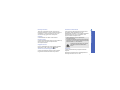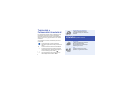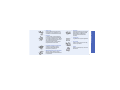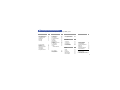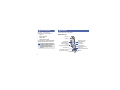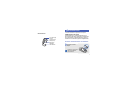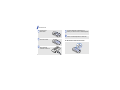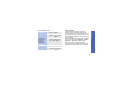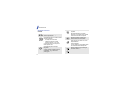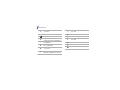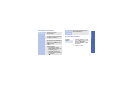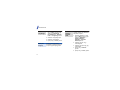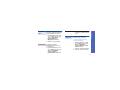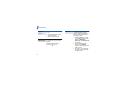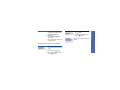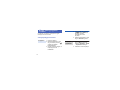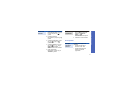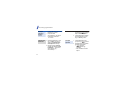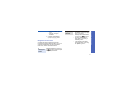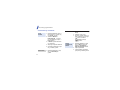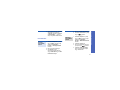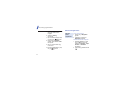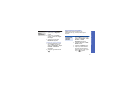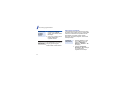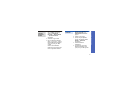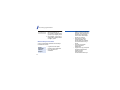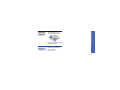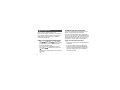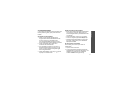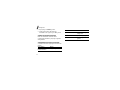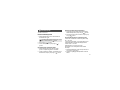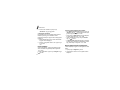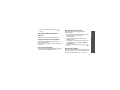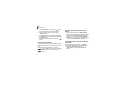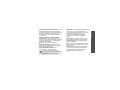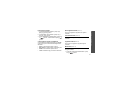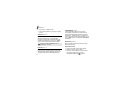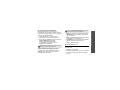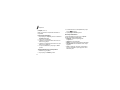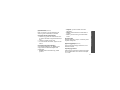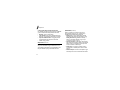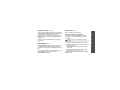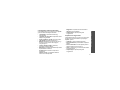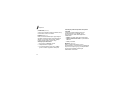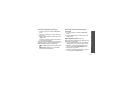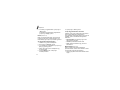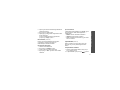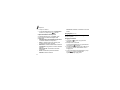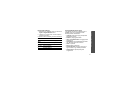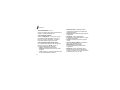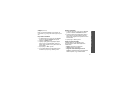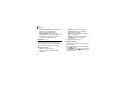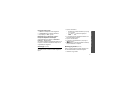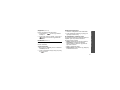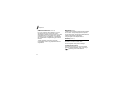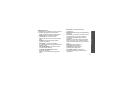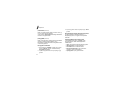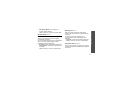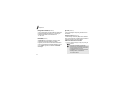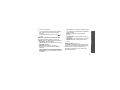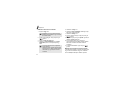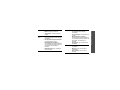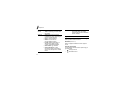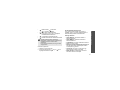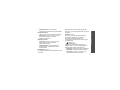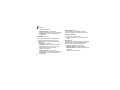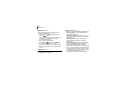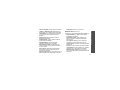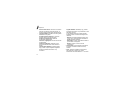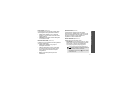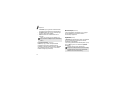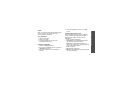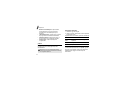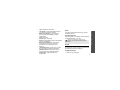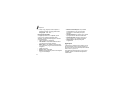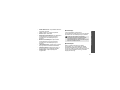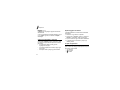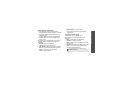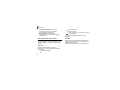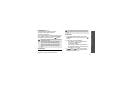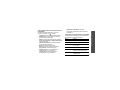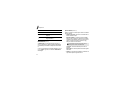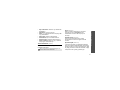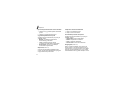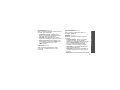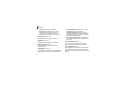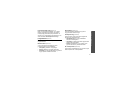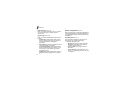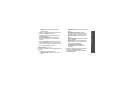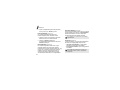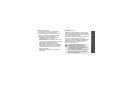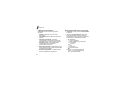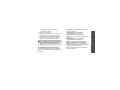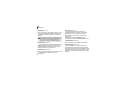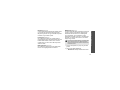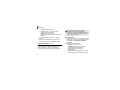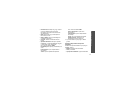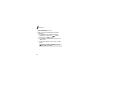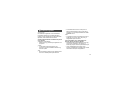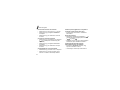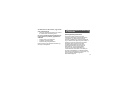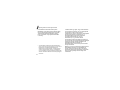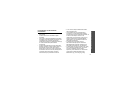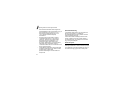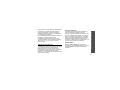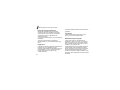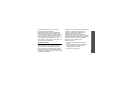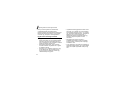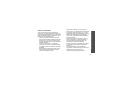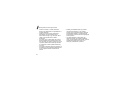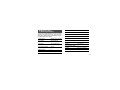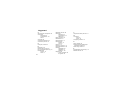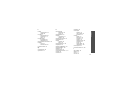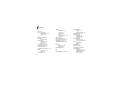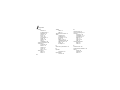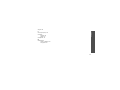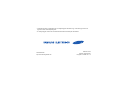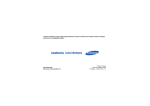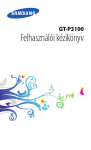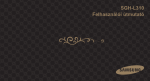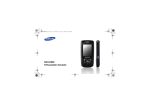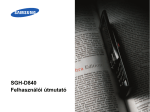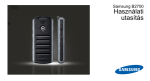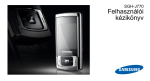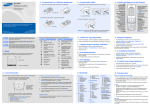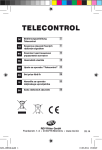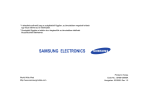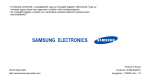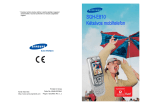Download Samsung SGH-E570 Felhasználói kézikönyv
Transcript
SGH-E570 Felhasználói útmutató Az úton első a biztonság Autóvezetés közben ne használjuk a mobiltelefont, előbb álljunk félre a járművel. Fontos biztonsági előírások Az itt szereplő utasítások be nem tartása veszélyes, illetve törvénybe ütköző lehet. Szerzői jogi információk • A Bluetooth® a Bluetooth SIG, Inc. bejegyzett védjegye világszerte. • A JavaTM a Sun Microsystems, Inc. védjegye vagy bejegyzett védjegye. Tankoláskor kapcsoljuk ki a telefont Üzemanyagtöltő állomáson (benzinkútnál), illetve üzemanyagok és vegyszerek közelében ne használjuk a telefont. Repülőgépen kapcsoljuk ki A mobiltelefonok interferenciát okozhatnak. Repülőgépen történő használatuk törvénybe ütköző és egyben veszélyes is. Egészségügyi berendezések közelében kapcsoljuk ki A kórházakban és egyéb egészségügyi létesítményekben számos olyan berendezés működik, amelyek érzékenyek a rádiófrekvenciás sugárzásra. Tartsuk be a mobiltelefon használatára vonatkozó törvényeket és előírásokat. Interferencia A mobiltelefont érhetik olyan rádiófrekvenciás zavarok, amelyek befolyásolhatják a készülék teljesítményét. Vízállóság A telefonkészülék nem vízálló. Tartsuk szárazon. Normál használat A telefont használata közben tartsuk normál helyzetben (a fülünkhöz tartva). Kerüljük a bekapcsolt telefon antennájának érintését. Segélykérő hívások Írjuk be a tartózkodási helyünknek megfelelő segélykérő telefonszámot, majd nyomjuk meg a gombot. Tartsuk távol a telefont kisgyermekektől A telefont és alkatrészeit, beleértve minden tartozékot, kisgyermekek számára elérhetetlen helyen tartsuk. Tartozékok és akkumulátorok Csak a Samsung által jóváhagyott akkumulátorokat és tartozékokat (például fülhallgatókat vagy PCadatkábeleket) használjunk. A nem hivatalos alkatrészek használata káros lehet ránk és a készülékre nézve egyaránt, ráadásul veszélyes is lehet. Fontos biztonsági előírások Különleges előírások Tartsuk be a tartózkodási helyünkön érvényben lévő különleges előírásokat, és minden esetben kapcsoljuk ki a mobiltelefont, ha annak használata tilos, vagy ha az interferenciát vagy egyéb módon veszélyt okoz. • A telefon felrobbanhat, ha nem a megfelelő típusú akkumulátort használjuk. • A használt akkumulátoroktól a helyi előírásoknak megfelelően szabaduljunk meg. Az akkumulátorok kezelésével kapcsolatos további információk a 113. oldal. találhatóak. A fülhallgató huzamosabb ideig és nagy hangerő mellett történő használata halláskárosodást okozhat. Szakszerviz A telefon javítását kizárólag a megfelelő szakember végezheti. Részletes információkért lásd az "Egészségvédelmi és biztonsági tudnivalók" című 111. oldal. 1 Tudnivalók a Felhasználói útmutatóról Ez a Felhasználói útmutató a telefon használatáról nyújt összefoglaló információkat. A telefon használatával kapcsolatos alapvető tudnivalókról a "Használatbavétel", illetve a "Több, mint egy egyszerű telefon" című részben olvashatunk. Az útmutatóban a következő, utasításokat jelölő ikonok fordulnak elő: • A telefon speciális funkciói • Zenelejátszó A telefont zenelejátszóként használva MP3 zenefájlokat hallgathat. Zenehallgatás közben használhatja a készülék egyéb funkcióit. • Java Játszhat a beépített Java™ alapú játékokkal, és új játékokat is letölthet. A biztonsággal, illetve a telefon használatával kapcsolatos megjelölt információkat gondosan át kell olvasni. A hivatkozott oldalon további információk találhatók. → A navigációs gombok megnyomásával a megfelelő opcióra kell lapoznunk, majd ki kell választanunk azt. [ ] < > 2 A telefon valamelyik gombja, Például: [ ] Olyan programgombot jelöl, amelynek funkciója a telefon kijelzőjén látható. Például: <Menü> Fényképezőgép és videokamera A telefonon található kameramodul használatával fénykép és videofelvétel készíthető. Offline mód Kapcsolja telefonját kapcsolat nélküli üzemmódba, hogy repülőgépen a nem mobiltelefon funkciókat használni tudja. • Bluetooth A vezeték nélküli, ingyenes Bluetooth technológia segítségével médiafájlokat és személyes adatokat vihet át, valamint más eszközökkel létesíthet kapcsolatot. Sztereó Bluetooth fülhallgató segítségével kiváló minőségű sztereó hanghatással élvezheti a zenét. • • Nyomtatás a Bluetooth segítségével A képeket, üzeneteket és egyéb személyes adatokat közvetlenül a telefonjából nyomtathatja ki. • Névkártya Létrehozhat névkártyá, amelyek saját telefonszámát és személyes adatait tartalmazzák. Bemutatkozáskor használja ezeket az elektronikus névkártyá. • Hangrögzítő Jegyzeteket és hangokat rögzíthetünk. • Női szakasz Számos hasznos funkció a mai világ modern nője számára. • Naptár Nyomon követhetjük napi, heti és havi teendőinket. A telefon speciális funkciói • MMS (Multimédia üzenetszolgáltatás) Szöveget, képet, videót és hangot tartalmazó MMS üzeneteket küldhetünk és fogadhatunk. 3 Tartalom A telefon 6 Gombok, funkciók és részegységek Kicsomagolás 6 Ellenőrizze, hogy megvan-e a termékcsomag valamennyi eleme. Használatbavétel 7 A készülék működésbe helyezésének első lépései 18 Fényképezés, zenelejátszó, webböngésző és egyéb különleges funkciók használata A fényképezőgép használata......................................... 18 Zenelejátszás................................................................. 19 4 21 22 23 24 25 26 28 Szövegbevitel 30 ABC, T9, Szám és Szimbólum üzemmódok Hívásfunkciók A telefon összeszerelése és feltöltése............................. 7 Be- és kikapcsolás ........................................................... 9 Gombok és ikonok ......................................................... 10 A menüparancsok elérése ............................................. 13 A telefon testreszabása ................................................. 13 Hívás kezdeményezése és fogadása ............................ 17 Több, mint egy egyszerű telefon Böngészés az interneten ............................................... A Telefonkönyv használata ........................................... Üzenetküldés................................................................. Üzenetek megtekintése ................................................. Segélykérő üzenet küldése ........................................... A Bluetooth használata.................................................. Memóriakártya használata ............................................ 33 Speciális hívásfunkciók Menüpontok 38 Az összes menüpont felsorolása Problémamegoldás 109 Segítségnyújtás Egészségvédelmi és biztonsági tudnivalók 111 Műszaki adatok (Minőségtanúsítás) 121 Tárgymutató 122 A menüfunkciók áttekintése A menürendszer megnyitásához készenléti állapotban nyomja meg a <Menü> gombot. 1 Hívásnapló 38. o. 3 Alkalmazások 45. o. 4 Böngésző (folytatás) 1 2 3 4 5 6 7 38. o. 39. o. 39. o. 39. o. 39. o. 40. o. 40. o. 1 Zenelejátszó 2 A nők élete 3 Lépésszámláló 4 Hangrögzítő 5 Java alkalmazások 6 Világóra 7 Ébresztés 8 Számológép 9 Mértékegység átváltó 10 Időzítő 11 Stopperóra 12 Emlékeztető 13 SIM alkalmazáskészlet1 45. o. 48. o. 51. o. 52. o. 54. o. 55. o. 56. o. 57. o. 57. o. 58. o. 59. o. 59. o. 60. o. 5 Előzmények 6 Gyorsítótár törlése 7 Böngésző beállítások 63. o. 63. o. 64. o. 5 Üzenetek 64. o. 1 2 3 4 5 6 7 64. o. 68. o. 73. o. 74. o. 74. o. 77. o. 78. o. 6 Fájlkezelő 78. o. 4 Böngésző 60. o. 1 2 3 4 60. o. 62. o. 62. o. 63. o. Képek Videók Zenék Hangok Egyéb fájlok Memóriakártya2 Memóriaállapot 79. o. 80. o. 81. o. 81. o. 82. o. 83. o. 83. o. Híváslista Nem fogadott hívások Tárcsázott hívások Fogadott hívások Mindet törli Hívásidő Hívásdíj1 2 Telefonkönyv 40. o. 1 2 3 4 5 6 7 8 40. o. 41. o. 42. o. 43. o. 43. o. 44. o. 44. o. 45. o. Névkeresés Új név felvétele Csoport Gyorstárcsázás Saját névjegykártya Saját szám Számkezelő Szolgáltató számai1 Kezdőlap Cím beírása Könyvjelzők Mentett oldalak Új írása Saját üzenetek Sablonok Mindet törli Beállítások SOS üzenetek Memóriaállapot 7 Naptár 84. o. 8 Fényképező 87. o. 9 Beállítások 92. o. 1 2 3 4 5 6 7 8 9 92. o. 93. o. 95. o. 97. o. 98. o. 101. o. 104. o. 106. o. 108. o. Idő és Dátum Telefon beállítások Kijelző beállítások Hangbeállítások Hálózati szolgáltatások Bluetooth Biztonság Kapcsolat beállítások Gyári beállítások 1. Csak akkor érhető el, ha a SIMkártya támogatja. 2. Csak akkor érhető el, ha a memóriakártya be van helyezve. 5 Kicsomagolás Ellenőrizze, hogy megvan-e a termékcsomag valamennyi eleme. • Telefon • Akkumulátortöltő • Akkumulátor • Felhasználói útmutató A helyi Samsung márkakereskedőtől különféle tartozékokat is vásárolhat. A telefonhoz tartozó és a Samsung márkakereskedőktől beszerezhető tartozékok országonként és a szolgáltatótól függően eltérőek lehetnek. A telefon Gombok, funkciók és részegységek Nyitott telefonnal Hangszóró Fő kijelző Internetelérés/ Megerősítés gomb Hangerőszabályzó gombok Bal oldali programgomb Tárcsázógomb Memóriakártya nyílása Speciális funkciógombok 6 Navigációs gombok (fel/le/balra/jobbra) Jobb oldali programgomb Ki-/bekapcsolás/ Menüből kilépés gomb Törlés gomb Alfanumerikus billentyűzet Mikrofon Használatbavétel A készülék működésbe helyezésének első lépései Zárt telefonnal A SIM-kártyán tárolt adatok A fényképezőgép lencséje Fényképezőgép kioldógombja Külső kijelző Fülhallgató/ Töltőcsatlakozó Szerződéskötéskor a mobilszolgáltatótól kap egy behelyezhető SIM-kártyát (előfizetői azonosítómodul), amely tartalmazza az előfizetői adatokat, például a PIN-kódot és az elérhető kiegészítő szolgáltatásokat. A telefon összeszerelése és feltöltése Helyezze be a SIMkártyát. Ügyeljen rá, hogy a kártya aranyszínű érintkezői lefelé nézzenek. 7 Használatbavétel Helyezze be az akkumulátort. Az akkumulátortöltőt csatlakoztassa egy szabványos váltakozó áramú csatlakozóaljzatba. Ha az akkumulátor teljesen fel van töltve, húzza ki a töltőt a csatlakozóaljzatból és a telefonból. Helyezze vissza az akkumulátor fedelét. Csatlakoztassa az akkumulátortöltő vezetékét a telefonhoz. 8 Az akkumulátor fedelének eltávolítása Be- és kikapcsolás 1. Nyissa ki a telefont. 2. Nyomja meg, és tartsa lenyomva a [ ] gombot. Ne kapcsolja be a készüléket olyan helyen, ahol a mobiltelefon használata tilos. 3. Ha szükséges, írja be a PIN-kódot, majd nyomja meg az <OK> gombot. Kikapcsolás 1. Nyissa ki a telefont. A telefonját átkapcsolhatja offline üzemmódba, amelyben a telefon hálózati kapcsolatot igénylő funkciói kikapcsolnak. Ez az üzemmód akkor hasznos, ha telefonját olyan helyen szeretné használni, ahol a mobil eszközök használata tilos, például repülőgépen vagy kórházakban. Offline üzemmódba váltáshoz nyomja meg a <Menü> gombot, majd válassza ki a Beállítások → Telefon beállítások → Offline mód → Be lehetőséget. Offline üzemmódban a mobiltelefon hálózati kapcsolatot nem igénylő funkcióit használhatja, mint például játékok, naptár, fényképező és zenelejátszó. Használatbavétel Bekapcsolás Offline üzemmód 2. Nyomja meg, és tartsa lenyomva a [ ] gombot. 9 Használatbavétel Gombok és ikonok Gombok A kijelző alsó sorában megjelenő művelet végrehajtása. Készenléti állapotban az alábbi menüket közvetlenül elérheti: • Fel: Saját menü üzemmód • Le/Bal/Jobb: kedvenc menük közvetlen elérése.93. oldal A menürendszerben a menüpontok között lapozhat vele. Készenléti állapotban elindítja a böngészőt. A menü módban a kijelölt menüpont kiválasztása, vagy a beírt érték jóváhagyása. 10 Hívás kezdeményezése, illetve fogadása. Készenléti állapotban az utoljára tárcsázott, nem fogadott vagy fogadott híváshoz tartozó számot hívja elő. Karakterek törlése a kijelzőn vagy alkalmazások elemeinek törlése. Tartsa lenyomva a telefon be-, illetve kikapcsolásához. Hívás befejezése. A menü módban a bevitt adatok törlése, és visszatérés készenléti állapotba. Számok, betűk és egyes különleges karakterek beírása. A telefon hangerejének szabályozása. Ikonok A következő ikonok jelenhetnek meg a kijelző felső sorában a telefon állapotának jelzésére. A kijelzőn megjelenő ikonok országonként és szolgáltatónként változhatnak. Használatbavétel Speciális karakterek bevitele vagy speciális funkciók végrehajtása. Térerő Készenléti állapotban a gomb lenyomva tartásával bekapcsolhatja a fényképezőt. Fényképező módban fényképet vagy videofelvételt készíthet. GPRS hálózat EDGE hálózat Hívás folyamatban Hálózaton kívül vagy offline módban; nem kezdeményezhetők és nem is fogadhatók hívások. Az SOS üzenet funkció aktív77. oldal 11 Használatbavétel Memóriakártya van behelyezve 28. oldal A lépésszámláló szolgáltatás aktív 51. oldal Hangjelzés beállíva56. oldal Halk üzemmód (Néma) Rezgő hívásjelzés97. oldal Halk üzemmód (Rezgés) Idegen hálózat Suttogó mód hívás közbeni aktiválása 37. oldal Az Otthon zónát jelzi, ha előfizetett erre a szolgáltatásra. A Munkahely zónát jelzi, ha előfizetett erre a szolgáltatásra. Új üzenet Új hangüzenet Az akkumulátor töltöttségi szintje A Bluetooth szolgáltatás aktív 102. oldal Bluetooth autós kihangosító vagy fülhallgató csatlakoztatva102. oldal 12 A menüparancsok elérése 1. Nyomja meg a kívánt programgombot. 2. A következő, illetve az előző menüpontra ugráshoz használja a navigációs gombokat. 3. A megjelenő funkció vagy a kijelölt menüpont kiválasztásához nyomja meg a <Választ> vagy a [ ] gombot. 4. Kilépéshez válassza az alábbi műveletek egyikét: • A menüben egy szinttel feljebb lépéshez nyomja meg a <Vissza> gombot. • Készenléti állapotba való visszatéréshez nyomja meg a [ ] gombot. A Nyomja meg a kívánt funkcióhoz menüpontok tartozó számbillentyűt. használata Használatbavétel Menüpont kiválasztása A telefon testreszabása A kijelző nyelve 1. Készenléti állapotban nyomja meg a <Menü> gombot, majd válassza a Beállítások → Telefon beállítások → Nyelv menüpontot. 2. Válasszon nyelvet. 13 Használatbavétel A hívás csengőhangja 1. Készenléti állapotban nyomja meg a <Menü> gombot, majd válassza ki a Beállítások → Hangbeállítások → Beérkező hívás → Csengőhang funkciót. 2. Válasszon csengőhang-típust. 3. Válasszon csengőhangot. 4. Nyomja meg a <Tárol> gombot. Billentyűzet hangereje A billentyűzet hangerejének beállításához készenléti állapotban nyomja meg a [Hangerő] gombot. Készenléti állapotban megjelenő háttér Kiválaszthatja, hogy milyen háttérkép jelenjen meg készenléti állapotban a kijelzőn. 1. Készenléti állapotban nyomja meg a <Menü> gombot, majd válassza a Beállítások → Kijelző beállítások → Háttérkép → Fő kijelző háttérkép elemet. 2. Válasszon egy kép- vagy videokategóriát. 3. Válasszon egy képet vagy egy videofelvételt. 4. Nyomja meg a <Választ> gombot. 5. Nyomja meg a <Tárol> gombot. 14 1. Készenléti állapotban nyomja meg a <Menü> gombot, majd válassza a Beállítások → Kijelző beállítások → Megjelenés lehetőséget. 2. Válasszon ki egy színsémát. Gyorsbillentyűk 2. Válasszon ki egy gombot. 3. Válassza ki a hozzárendelendő menüt. Módosíthatja a kijelző egyes elemeinek, például címsávoknak és kiemelési háttereknek a színét. A navigációs gombokat beállíthatjuk a kedvenc menük gyors elérésére. 1. Készenléti állapotban nyomja meg a <Menü> gombot, majd válassza a Beállítások → Telefon beállítások → Gyorsbillentyűk menüpontot. Saját menü Használatbavétel A menü mód színei A kedvenc menüelemeiből létrehozhat egy saját menüt. A Saját menü elemeihez való hozzáférés beállítása: 1. Készenléti állapotban nyomja meg a <Menü> gombot, majd válassza a Beállítások → Telefon beállítások → Saját menü menüpontot. 2. Jelölje ki a módosítandó elemet. 3. Jelölje ki a kívánt menüelemet. 15 Használatbavétel Saját menü (folytatás) A Saját menü menüelemének elérése: 1. Készenléti állapotban nyomja meg a [Fel] gombot. 2. Jelölje ki a kívánt elemet. Halk üzemmód A telefont átkapcsolhatja Halk üzemmódba is, hogy ne zavarjon másokat. Készenléti állapotban tartsa lenyomva a [ ] gombot. Telefonzár A telefont a jogosulatlan használat megakadályozása érdekében jelszavas védelemmel láthatja el. A telefon minden bekapcsoláskor kérni fogja a jelszót. 1. Készenléti állapotban nyomja meg a <Menü> gombot, majd válassza a Beállítások → Biztonság → Jelszómódosítás menüpontot. 2. Írja be az alapértelmezett jelszót, azaz a 00000000 számsort, majd nyomja meg az <OK> gombot. 3. Írja be az új, 4–8 számjegyből álló jelszót, majd nyomja meg az <OK> gombot. 16 5. Válassza a Telefonzár Hívás fogadása lehetőséget. 6. Válassza az Engedélyezés menüpontot. 7. Írja be a jelszót, és nyomja meg az <OK> gombot. A hangerő szabályozása hívás közben 1. Ha cseng a telefon, nyomja meg a [ ] gombot. Használatbavétel 4. Írja be ismét az új jelszót, és nyomja meg az <OK> gombot. 2. A hívás befejezéséhez nyomja meg a [ ] gombot. Nyomja meg a hangerő-szabályozó gombot. Hívás kezdeményezése és fogadása Hívás kezdeményezése 1. Készenléti állapotban írja be a telefonszámot a körzetszámmal együtt. 2. Nyomja meg a [ ] gombot. 3. A hívás befejezéséhez nyomja meg a [ ] gombot. 17 Több, mint egy egyszerű telefon 4. A [ ] vagy a [ ] gomb megnyomásával készítse el a fényképet. A telefon automatikusan menti a fényképet. Fényképezés, zenelejátszó, webböngésző és egyéb különleges funkciók használata A fényképezőgép használata Fényképezés 1. Nyissa ki a telefont. 2. Készenléti állapotban nyomja ] meg, és tartsa lenyomva a [ gombot a fényképező bekapcsolásához. 3. Irányítsa a lencsét a tárgyra, és hajtsa végre a kívánt beállításokat. 18 5. Újabb kép készítéséhez nyomja meg az <Előnézet> gombot. A fényképek megtekintése 1. Készenléti állapotban nyomja meg a <Menü> gombot, és válassza a Fájlkezelő → Képek → Saját fotók lehetőséget. 2. Válassza ki a kívánt fényképet. 1. A fényképező bekapcsolásához készenléti állapotban nyomja le, és tartsa lenyomva a [ ] gombot. Videó megtekintése 2. Felvétel üzemmódra kapcsoláshoz nyomja meg az [1] gombot. 3. A felvétel elindításához nyomja ] meg a [ ] vagy a [ gombot. 4. A felvétel leállításához nyomja meg a [ ], < >, vagy a ] gombot. A telefon [ automatikusan menti a felvételt. 5. Újabb videofelvétel készítéséhez nyomja meg az <Előnézet> gombot. 1. Készenléti állapotban nyomja meg a <Menü> gombot, és válassza a Fájlkezelő → Videók → Saját videofelvételek menüpontot. Több, mint egy egyszerű telefon Videofelvétel készítése 2. Válassza ki a kívánt felvételt. Zenelejátszás Zenefájlok másolása a telefonra Az alábbi lehetőségek közül választhat. • Letöltés vezeték nélküli internetről60. oldal • Letöltés számítógépről a Samsung PC Studio programmal 19 Több, mint egy egyszerű telefon Zenefájlok másolása a telefonra (folytatás) Lejátszási lista létrehozása • • 1. Készenléti állapotban nyomja meg a <Menü> gombot, és válassza az Alkalmazások → Zenelejátszó lehetőséget. 2. Nyomja meg az <Opciók> gombot, és válassza a Zene hozzáadása → menüpontot, majd válasszon egy memóriahelyet. 20 3. A kívánt fájlok kijelöléséhez nyomja meg a [ ] gombot, majd a <Hozzáad> gombot. Fogadás Bluetooth kapcsolaton keresztül28. oldal Fájlok másolása memóriakártyára, és a kártya behelyezése a telefonba 28. oldal 4. A zenelejátszó képernyőjéhez való visszatéréshez nyomja meg a <Vissza> gombot. Zenefájlok lejátszása 1. A zenelejátszó képernyőn nyomja meg a [ ] gombot. 2. Lejátszás közben a következő gombokat használhatja: • : lejátszás szüneteltetése vagy folytatása. • Bal: visszatérés az előző fájlhoz. 3. A lejátszás megállításához nyomja meg a [Le] gombot. Böngészés az interneten A beépített böngésző segítségével egyszerűen kapcsolódhat a vezeték nélküli internethez, így egy sor naprakész szolgáltatáshoz és friss információhoz férhet hozzá, valamint tartalmakat tölthet le. A webböngésző indítása Böngészés az interneten • • • • A böngésző elemei közötti lapozáshoz nyomja meg a [Fel] vagy a [Le] gombot. Valamely elem kiválasztásához nyomja meg a [ ] gombot. Ha vissza szeretne lépni az előző oldalra, nyomja meg a <Vissza> gombot. A böngészőben használható opciók eléréséhez nyomja meg az <Opciók> gombot. Több, mint egy egyszerű telefon • Jobb: a következő fájlra ugrik. • Hangerő: a hangerő beállítása. Készenléti állapotban nyomja meg a[ ] gombot. Megnyílik a saját szolgáltatója weboldala. 21 Több, mint egy egyszerű telefon A Telefonkönyv használata Új név felvétele 2. Írja be a kívánt név első néhány betűjét. 1. Készenléti állapotban írja be a telefonszámot, és nyomja meg az <Opciók> gombot. 3. Válasszon ki egy nevet. 4. Lapozzon a kívánt számhoz, a szám hívásához nyomja meg a [ ] gombot, az adatok szerkesztéséhez pedig a [ ] gombot. 2. Válassza a Mentés a telefonkönyvbe → opciót és egy memóriahelyet, majd az → Új lehetőséget. 3. A Telefon opcióhoz válasszon egy számtípust. 4. Adja meg a kapcsolati adatokat. 5. Az adatok mentéséhez nyomja meg a <Tárol> gombot. Név keresése 22 1. Készenléti állapotban nyomja meg a <Telefonkönyv> gombot. Névjegy létrehozása és küldése 1. Készenléti állapotban nyomja meg a <Menü> gombot, és válassza a Telefonkönyv → Saját névjegykártya funkciót. 2. Adja meg az adatait. 3. A névjegykártya mentéséhez nyomja meg a <Tárol> gombot. 5. Az üzenet elküldéséhez nyomja meg a [ ] gombot. Multimédia üzenet (MMS) küldése Üzenetküldés Szöveges üzenet (SMS) küldése 4. Írja be a címzett telefonszámát. 1. Készenléti állapotban nyomja meg a <Menü> gombot, majd válassza az Üzenetek → Új írása → Szöveges üzenet funkciót. 2. Írja be az üzenet szövegét. 3. Az <Opciók> gomb megnyomása után válassza vagy a Csak küld vagy a Tárol és küld lehetőséget. Több, mint egy egyszerű telefon 4. Ha névjegyet szeretne elküldeni valakinek, nyomja meg az <Opciók> gombot, és válassza a Tétel küldése → funkciót, majd a megfelelő küldési módot. 1. Készenléti állapotban nyomja meg a <Menü> gombot, majd válassza az Üzenetek → Új írása → Multimédia üzenet funkciót. 2. Válassza a Tárgy sort. 3. Írja be az üzenet tárgyát, majd nyomja meg a [ ] gombot. 4. Válassza a Kép vagy videó opciót, és adja hozzá a képet vagy videofelvételt. 23 Több, mint egy egyszerű telefon 5. Válassza a Hang lehetőséget, majd adja hozzá a kívánt hangfájlt. 6. Válassza a Szöveg menüpontot. 7. Írja be az üzenet szövegét, majd nyomja meg a [ ] gombot. 8. Nyomja meg az <Opciók> gombot, majd válassza a Küld menüpontot. 9. Írja be a címzett számát vagy e-mail címét. 10.Az üzenet elküldéséhez nyomja meg a [ ] gombot. 24 Üzenetek megtekintése Szöveges üzenet megtekintése Amikor üzenetet fogad: 1. Nyomja meg a <Megtekint> gombot. 2. Válassza ki az üzenetet a Beérkezett mappában. A Beérkezett üzenetek mappából: 1. Készenléti állapotban nyomja meg a <Menü> gombot, és válassza az Üzenetek → Saját üzenetek → Beérkezett lehetőséget. 2. Jelölje ki az egyik SMS üzenetet ( ). Amikor üzenetet fogad: 1. Nyomja meg a <Megtekint> gombot. 2. Nyomja meg az <Opciók> gombot, és válassza a Fogad lehetőséget. 3. Válassza ki az üzenetet a Beérkezett mappában. A Beérkezett üzenetek mappából: 1. Készenléti állapotban nyomja meg a <Menü> gombot, és válassza az Üzenetek → Saját üzenetek → Beérkezett lehetőséget. 2. Válasszon egy MMS üzenetet ( ). Segélykérő üzenet küldése Több, mint egy egyszerű telefon Multimédia üzenet megtekintése Küldhet SOS üzenetet barátainak vagy családtagjainak, hogy vészhelyzetben segíteni tudjanak. Az SOS üzenet opcióinak beállítása 1. Készenléti állapotban nyomja meg a <Menü> gombot, majd válassza az Üzenetek → SOS üzenetek → Küldés beállítások menüpontot. 2. Válassza a Be opciót az SOS küldése sorban. 3. Válassza a Címzettek opciót. 4. Adja meg a telefonszámokat, amelyekre az SOS üzenetet küldeni szeretné, majd nyomja meg a [ ] gombot. 25 Több, mint egy egyszerű telefon A Bluetooth használata Az SOS üzenet opcióinak beállítása (folytatás) Küldje el az SOS üzenetet 26 5. A beállítások mentéséhez nyomja meg az <Opciók> gombot, majd válassza a Tárol lehetőséget. 6. Nyomja meg az <Igen> gombot értesítés küldéséhez a regisztrált számokra. Készenléti állapotban, a telefon csukott állapotában nyomja meg a [Hangerő] gombot négyszer. A telefon elküldi az SOS üzenetet. A telefonkészülék támogatja a Bluetooth technológia használatát, amely lehetővé teszi, hogy vezeték nélkül csatlakozzon más Bluetooth-kapcsolatot használó készülékekhez, és adatokat cseréljen azokkal, kihangosítón keresztül beszélgessen, illetve távolról vezérelje telefonját. A Bluetooth bekapcsolása 1. Készenléti állapotban nyomja meg a <Menü> gombot, és válassza a Beállítások → Bluetooth → Aktiválás → Be lehetőséget. 2. Válassza a Saját telefon láthatósága → Be lehetőséget, hogy a többi eszköz megtalálhassa a telefonját. 1. Készenléti állapotban nyomja meg a <Menü> gombot, és válassza a Beállítások → Bluetooth → Saját eszközök → Új eszköz keresése lehetőséget. 2. Válasszon ki egy eszközt. 3. Írja be a Bluetooth PIN-kódot, illetve – ha van ilyen – a másik készülék Bluetooth PIN-kódját, majd nyomja meg az <OK> gombot. Amikor a másik készülék tulajdonosa is beírja ugyanezt a kódot, megtörténik a társítás. Adatküldés 1. Nyissa meg a Telefonkönyv, Fájlkezelő, Naptár vagy Emlékeztető alkalmazások egyikét. Több, mint egy egyszerű telefon Bluetootheszközök keresése és társítása 2. Jelöljön ki egy elemet. 3. Nyomja meg az <Opciók> gombot, és válassza a Tétel küldése → Bluetooth lehetőséget. 4. Eszköz keresése és kiválasztása. 5. Ha szükséges, adja meg a Bluetooth PIN-kódot, majd nyomja meg az <OK> gombot. 27 Több, mint egy egyszerű telefon Adatfogadás 1. Amikor egy eszköz megpróbálja elérni az ön telefonját, a kapcsolódás engedélyezéséhez nyomja meg az <Igen> gombot. 2. Ha szükséges, nyomja meg az adatfogadás engedélyezéséhez az <Igen> gombot. • • Memóriakártya használata A telefon memóriájának kapacitását memóriakártya használatával növelheti. Fontos tudnivalók a memóriakártyáról 28 • • A gyakori törlés és újraírás lerövidíti a kártya élettartamát. Óvja a kártyát az erős rázkódástól. • • Adatok olvasása vagy átvitele közben ne vegye ki a kártyát a telefonból, és ne kapcsolja ki a készüléket. Ez adatvesztést okozhat, illetve károsíthatja a kártyát vagy a telefont. Ne érintse meg a kártya kivezetéseit kézzel vagy fémtárgyakkal. Ha szükséges, puha ruhával tisztítsa meg a kártyát. Tartsa távol a kártyákat kisgyermekektől és háziállatoktól. Ügyeljen arra, hogy a kártyák ne kerüljenek elektrosztatikus kisülésnek, illetve elektromágneses interferenciának kitett helyre. 1. Helyezze a kártyát a kártyanyílásba úgy, hogy a címkés oldala felfelé nézzen. Több, mint egy egyszerű telefon A memóriakártya behelyezése 2. Nyomja a kártyát addig, amíg be nem pattan a helyére. A memóriakártya eltávolítása 1. Nyomja meg a kártyát a telefonból való kioldásához. 2. Húzza ki a kártyát a kártyanyílásból. 29 Szövegbevitel ABC, T9, Szám és Szimbólum üzemmódok Egyes funkciók, például az Üzenetek, a Telefonkönyv vagy a Naptár lehetőséget adnak a szövegbevitelre. Ehhez az ABC, a T9, a Szám vagy a Szimbólum üzemmódot használhatja. Váltás a szövegbeviteli módok között • • • 30 A T9 ( ) és az ABC ( ) mód közötti váltáshoz tartsa lenyomva a [ ] gombot. Az adott országtól függően a helyi nyelvnek megfelelő beviteli mód is elérhető lehet. A kis- és nagybetűk közötti váltáshoz, illetve a Szám mód ( ) aktiválásához nyomja meg a [ ] gombot. A szimbólum mód aktiválásához tartsa lenyomva a [ ] gombot. Az ABC beviteli mód használata Nyomja meg a megfelelő gombot többször, amíg a kijelzőn meg nem jelenik a kívánt karakter. Ha ugyanazt a betűt szeretné kétszer egymás után beírni, vagy egy ugyanazon a gombon található másik betűt írna be az előző után, várja meg, amíg a kurzor automatikusan elmozdul jobbra, vagy nyomja meg a [Jobb] gombot. Ezután írja be a következő betűt. Egyéb műveletek ABC üzemmódban • • • • Nyomja meg az [1] gombot a speciális karakterek beírásához. Szóköz beírásához nyomja meg a [ ] gombot. A kurzort a navigációs gombokkal mozgathatja. Karakterek egyenkénti törléséhez nyomja meg a [C] gombot. A [C] gomb lenyomva tartásával a teljes kijelző törölhető. A T9 mód használata Egyéb műveletek T9 üzemmódban A T9 prediktív szövegbeviteli üzemmód lehetővé teszi bármely karakter egyetlen gombnyomással történő beírását. • Szó beírása T9 üzemmódban • • • Szövegbevitel 1. Kezdje el a szó beírását a [2]–[9] gombok megnyomásával. Minden betű beírásához csak egyszer nyomja meg a megfelelő gombot. A T9 megpróbálja kitalálni az éppen beírt szót, amely minden egyes gombnyomással módosulhat. 2. A teljes szó beírása előtt ne törölje és ne módosítsa a bevitt karaktereket. 3. Ha a megfelelő szó jelenik meg, folytassa a 4. lépéssel. Ellenkező esetben nyomja meg a [0] gombot a gombnyomásoknak megfelelő egyéb szavak megjelenítéséhez. 4. Szóköz beszúrásához nyomja meg a [ ] gombot, majd írja be a következő szót. Pontok és aposztrófok automatikus beszúrásához nyomja meg az [1] gombot. Megjegyzés: Ez a funkció a Magyar beviteli nyelv használata esetén nem elérhető. Szóköz beírásához nyomja meg a [ ] gombot. A kurzort a navigációs gombokkal mozgathatja. Karakterek egyenkénti törléséhez nyomja meg a [C] gombot. A [C] gomb lenyomva tartásával a teljes kijelző törölhető. Új szó felvétele a T9 szótárba Ez a lehetőség nem minden nyelv esetén áll rendelkezésre. 1. Írja be a felvenni kívánt szót. 2. A gombnyomásoknak megfelelő egyéb szavak megjelenítéséhez nyomja meg a [0] gombot. Ha a szótárban nincs alternatív szó, a kijelző alsó sorában a Hozzáad szöveg jelenik meg. 31 Szövegbevitel 3. Nyomja meg a <Hozzáad> gombot. 4. Írja be a kívánt szót az ABC üzemmód használatával, és nyomja meg az <OK> gombot. Kívánt funkció Művelet szimbólum kiválasztása nyomja meg a megfelelő számgombot. A Szám üzemmód használata beírt szimbólum törlése nyomja meg a [C] gombot. Ebben az üzemmódban számokat írhat be. A számjegyek beírásához nyomja meg a megfelelő számgombokat. szimbólumok beillesztése nyomja meg az <OK> gombot. A Szimbólum üzemmód használata A Szimbólum üzemmód segítségével szimbólumokat írhat be. 32 Kívánt funkció Művelet lapozás a karakterkészlethez navigációs gombok. Hívásfunkciók Utoljára tárcsázott számok újrahívása Hívás kezdeményezése 1. A legutóbbi számok listájának megjelenítéséhez készenléti állapotban nyomja meg a [ ] gombot. 2. Keresse ki a kívánt számot a listáról, majd nyomja meg a [ ] gombot. 1. Készenléti állapotban írja be a telefonszámot a körzetszámmal együtt. Hívás kezdeményezése a Telefonkönyvből Speciális hívásfunkciók Nemzetközi hívás kezdeményezése Tárolás után a számokat a Telefonkönyvből hívhatja fel.40. oldal A hívást meggyorsíthatja, ha a leggyakrabban hívott telefonszámokat meghatározott számgombokhoz rendeli hozzá.43. oldal SIM-kártyáról úgy is hívhat gyorsan egy telefonszámot, ha a tárhelyéhez tartozó számot használja. 1. Készenléti állapotban tartsa lenyomva a [0] gombot. A kijelzőn megjelenik a + karakter. 2. Írja be az országhívó számot, a körzetszámot és a telefonszámot, majd nyomja meg a [ ] gombot. 1. Készenléti állapotban írja be a tárhely számát, és nyomja meg a [ ] gombot. 2. A [Bal] és a [Jobb] gombbal lépkedhet a számok között. Ha a számok közé szünetet szeretne tenni, nyomja meg, és tartsa lenyomva a [ ] gombot. 2. Nyomja meg a [ ] gombot. 3. A hívás befejezéséhez nyomja meg a [ gombot. ] 33 Hívásfunkciók 3. A kívánt szám hívásához nyomja meg a <Tárcsázás> vagy a [ ] gombot. Tippek a hívásfogadással kapcsolatban • 3 számjegyes tárcsázás Egyszerűen és könnyen tárcsázhat telefonszámot a telefonkönyvből vagy a híváslistából a kívánt telefonszám bármelyik 3 egymás utáni számjegyének beírásával. 1. Készenléti állapotban írja be a kívánt telefonszám 3 egymás utáni számjegyét. 2. Lapozzon a megfelelő számhoz, és nyomja meg a [ ] gombot. Hívás fogadása Amikor hívás érkezik, a telefon hangjelzést ad vagy vibrál, a beállított hangjelzéstípusnak megfelelően. 97. oldal A hívás fogadásához nyomja meg a <Elfogad> vagy a [ ] gombot. 34 • • • Ha a Bármely gomb fogad funkció aktív, akkor az <Elutasít> vagy a [ ] gomb kivételével bármelyik gombot megnyomhatja.95. oldal Amennyiben az Aktív fedél funkció engedélyezett, a telefont elegendő kinyitni.95. oldal Hívás elutasításához nyomja meg az <Elutasít> vagy a [ ] gombot. A Hangerőgomb beállításától függően a [Hangerő] gomb lenyomva tartásával is elutasíthatja a hívást vagy elnémíthatja a csengetést.94. oldal Nem fogadott hívások megtekintése A telefon kijelzőjén megjelenik a nem fogadott hívások száma. 1. Nyomja meg a <Megtekint> gombot. 2. Ha szükséges, keressen a nem fogadott hívások listájában. ] Telefonálás közben használható funkciók Telefonálás közben számos funkció használható. A hangerő beállítása telefonálás közben Hívás közben a hallgató hangerejét a [Hangerő] gombbal szabályozhatjuk. A [Hangerő fel] növeli, a [Hangerő le] pedig csökkenti a hangerőt. Hívás tartása/újrafogadása A hívás tartásához vagy újrafogadásához nyomja meg a <Tart> vagy a <Visszakapcsol> gombot. Második hívás kezdeményezése Hívásfunkciók 3. A kívánt szám hívásához nyomja meg a [ gombot. Ha a hálózat lehetővé teszi, második hívást is kezdeményezhet. 1. A hívás tartásához nyomja meg a <Tart> gombot. 2. A második hívást a szokásos módon kezdeményezheti. 3. A hívások közötti váltáshoz nyomja meg az <Váltás> gombot. 4. A várakoztatott hívás befejezéséhez nyomja meg az <Opciók> gombot, és válassza a Várakozó hívás vége opciót. 5. Az aktív hívás befejezéséhez nyomja meg a [ ] gombot. Második hívás fogadása Ha a hálózat lehetővé teszi a hívásvárakoztatást, és a telefonon aktiválta is ezt a funkciót, aktív hívás közben fogadhat egy másik érkező hívást.100. oldal 35 Hívásfunkciók 1. A hívás fogadásához nyomja meg a [ ] gombot. Az első hívást a telefon automatikusan tartja. 2. A hívások közötti váltáshoz nyomja meg az <Váltás> gombot. 3. A várakoztatott hívás befejezéséhez nyomja meg az <Opciók> gombot, majd válassza a Várakozó hívás vége opciót. 4. Az aktív hívás befejezéséhez nyomja meg a [ ] gombot. A kihangosító használata A telefont kihangosítóként is használhatja, vagyis kis távolságnál is beszélhet, illetve hallgathatja a másik felet. A kihangosító bekapcsolásához nyomja meg a [ ], majd az <Igen> gombot. Ha újra a szokásos hallgatót szeretné használni, nyomja meg újra a [ ] gombot. 36 Gyorsbillentyűk használata telefonálás közben • • Nyomja meg a [Bal] gombot a Saját üzenetek eléréséhez, vagy nyomja meg, és tartsa lenyomva a [Bal] gombot az Szöveges üzenet eléréséhez. Nyomja meg a [Jobb] gombot a Telefonkönyv eléréséhez, vagy nyomja meg, és tartsa lenyomva a [Jobb] gombot a Névkeresés eléréséhez. A telefonálás közben elérhető menüpontok használata Ha telefonálás közben megnyomja az <Opciók> gombot, a következő lehetőségek közül választhat: • Hangszóró be/Normál: a kihangosító bekapcsolása, vagy visszakapcsolás Normál módba. • • • • Amennyiben a telefonnal üzenetrögzítőt vagy számítógépes telefonrendszert akar vezérelni, a Billentyűhang be opciót ki kell választani. • • • • • DTMF küldés: adott telefonszám DTMF (Dual tone multi-frequency – kéthangú többfrekvenciás) hangjelzésének csoportos küldése. Ezt a funkciót akkor érdemes használni, ha jelszót vagy számlaszámot kell elküldeni automatizált rendszerek – például banki szolgáltatások – részére. Telefonkönyv: a névjegyzék elérése a névhez tartozó adatok kereséséhez vagy elmentéséhez. Várakozó hívás vége: az aktuálisan várakozó hívás megszakítása. Átad: az aktív hívás összekapcsolása a várakozó vonallal. A két hívó egymással beszélhet, de Ön kilép a hívásból. Konferencia: egy több résztvevős beszélgetést hoz létre a várakozó fél aktív hívásba történő bekapcsolásával. Több résztvevős hívásba legfeljebb 5 személy kapcsolható be. Hívásfunkciók • Átváltás fülhallgatóra/Átváltás telefonra: a hívás átirányítása Bluetooth mikrofonos fejhallgatóra vagy autós kihangosítóra, illetve vissza a telefonra. E funkció használatához csatlakoztatni kell a fülhallgatót vagy az autóskészletet a telefonhoz. 102. oldal Suttogásmód bekapcsolása/Suttogásmód kikapcsolása: a suttogó módot kapcsolja be, illetve ki. A suttogó mód automatikusan megnöveli a mikrofon érzékenységét, így a másik fél akár a suttogásunkat is hallhatja. Menü: a telefon menüjének megnyitása. Mikrofon ki/Mikrofon be: elnémítja a telefon mikrofonját, hogy a beszélgetőtársa ne hallja Önt, illetve a némítás visszavonása. Billentyűhang ki/Billentyűhang be: a billentyűhangok ki- vagy bekapcsolása. 37 • Egyet kiválaszt: a több résztvevős hívás egyik résztvevőjének kiválasztása. Az alábbi lehetőségeket használhatja: Magánbeszélgetés: a kiválasztott résztvevővel magánbeszélgetést folytathat. A többi résztvevő ezalatt tovább beszélgethet egymással. A magánbeszélgetés befejezése után a Konferencia lehetőséget választva visszatérhet a több résztvevős híváshoz. Törölve: lecsatlakoztatja a kiválasztott résztvevőt. Menüpontok Az összes menüpont felsorolása Hívásnapló (menü 1) Ebben a menüben ellenőrizheti a tárcsázott, fogadott és nem fogadott hívásokat, valamint a hívások időtartamát. Ha a SIM-kártya támogatja, akkor a hívásköltségek ellenőrzésére is van lehetőség. A menü megnyitásához készenléti állapotban nyomja meg a <Menü> gombot, és válassza a Hívásnapló lehetőséget. Híváslista (menü 1.1) Ezzel a menüponttal a legutóbbi tárcsázott, fogadott és nem fogadott hívásokat tekintheti meg. 38 Nem fogadott hívások (menü 1.2) 1. A hívástípusok közötti váltáshoz nyomja meg a [Bal] vagy a [Jobb] gombot. 2. A híváslistában való kereséshez nyomja meg a [Fel] vagy a [Le] gombot. 3. A hívás részleteinek megtekintéséhez nyomja meg a[ ] gombot, a szám hívásához pedig a [ ] gombot. Ez a menü megjeleníti a legutóbbi nem fogadott hívásokat. A hívásnaplóhoz tartozó szolgáltatások Fogadott hívások (menü 1.4) Tárcsázott hívások (menü 1.3) Ez a menüpont megjeleníti a legutóbb tárcsázott hívásokat. Hívásnapló (menü 1) A hívás adatainak megtekintése közben az <Opciók> gombot megnyomva a következő lehetőségek közül választhat. • Hívás: hívás kezdeményezése a számra. • Név mentése: a szám mentése a Telefonkönyvbe. • Küldés: üzenet küldése a kijelölt számra. • Töröl: a kiválasztott vagy az összes hívás törlése. Menüpontok Hívásnapló megnyitása Ez a menüpont megjeleníti a legutóbb fogadott hívásokat. Mindet törli (menü 1.5) Ezzel a menüponttal a hívástípusonként tárolt összes bejegyzést törölheti. 1. A törlendő hívástípusok kiválasztásához nyomja meg a [ ] gombot. 39 Menüpontok 2. Nyomja meg a <Töröl> gombot. 3. A törlés jóváhagyásához nyomja meg az <Igen> gombot. Hívásidő (menü 1.6) Ezzel a menüponttal a tárcsázott és a fogadott hívások időtartamát tekintheti meg. A szolgáltató által ténylegesen kiszámlázott hívásidő ettől eltérő lehet. Az időmérők nullázásához nyomja meg a <Nulláz> gombot. Ehhez a telefonjelszó beírása szükséges. A jelszó gyári beállítása: 00000000. Ez a jelszó módosítható.104. oldal Hívásdíj (menü 1.7) Ez a hálózati szolgáltatás a hívásai költségét jeleníti meg. Ez a menü csak akkor jelenik meg, ha a SIMkártya támogatja. Az itt megjelenített összeg nem a ténylegesen számlázott hívásköltségeket tükrözi. 40 Telefonkönyv (menü 2) A telefonszámokat a SIM-kártyán és a telefon memóriájában is tárolhatja. Bár a SIM-kártya és a telefon memóriája fizikailag különállók, a telefon egy objektumként – telefonkönyvként – használja őket. A menü megnyitásához készenléti állapotban nyomja meg a <Menü> gombot, és válassza a Telefonkönyv lehetőséget. Névkeresés (menü 2.1) Ebben a menüben a Telefonkönyvben tárolt nevek adatai között kereshet. Kapcsolat keresése 1. Írja be a keresendő név első néhány betűjét. 2. Válassza ki a kívánt nevet a listából. 3. Lapozzon a kívánt számhoz, a szám hívásához nyomja meg a [ ] gombot, az adatok szerkesztéséhez pedig a [ ] gombot. Név keresése Készenléti állapotban Keresés közben a nevekhez beírt szimbólumok vagy szóközök nem lesznek figyelembe véve. A kapcsolatokkal összefüggő műveletek A névhez tartozó adatok megtekintése közben az <Opciók> gomb megnyomásával a következő lehetőségek közül választhat: • • • • • Módosít: a névhez tartozó adatok szerkesztése. Üzenetküldés: üzenet küldése a kijelölt számra vagy e-mail címre. Másol: a névhez tartozó adatok másolása a telefon memóriájába vagy a SIM-kártyára. Tétel küldése: a névhez tartozó adatok elküldése SMS-ben, MMS-ben vagy Bluetooth-on. Töröl: a kijelölt név törlése. Telefonkönyv (menü 2) 1. Készenléti állapotban nyomja meg azt a számgombot, ami a kívánt betűt tartalmazza. 2. Nyomja meg az <Opciók> gombot, és válassza a Keresés betűk alapján lehetőséget. A telefon végigkeresi a Telefonkönyv bejegyzéseiben a megfelelő neveket, és megjeleníti az eredményeket. Ha a nevet a Keresés betűk alapján opcióval keresi, egyes lehetőségek nem lesznek elérhetők. Menüpontok Készenléti állapotban is meg tudja keresni a kapcsolatokat a név beírásával. A telefon megkeresi azokat a kapcsolatokat, akiknek a neve a megnyomott gombokon lévő betűkkel kezdődik. Új név felvétele (menü 2.2) Ezzel a menüponttal új kapcsolatot vehet fel a telefonkönyvbe. 1. Válasszon memóriahelyet. 2. Módosítsa a beállításokat, vagy írja be az adatokat. 3. Az adatok mentéséhez nyomja meg a <Tárol> gombot. 41 Menüpontok Csoport (menü 2.3) Ebben a menüben hívócsoportokba rendezheti a kapcsolatait. Hívócsoport létrehozása 1. Nyomja meg az <Opciók> gombot, és válassza a Hozzáad lehetőséget. 2. Adjon nevet a csoportnak. 3. Válassza ki a hívóazonosítóhoz tartozó sort, és állítson be egy képet. 4. Válassza ki a csengőhanghoz tartozó sort, majd állítson be egy dallamot. 5. A csoport mentéséhez nyomja meg a <Tárol> gombot. Tagok hozzáadása egy hívócsoporthoz 1. Válasszon egy csoportot. 2. Nyomja meg a <Hozzáad> gombot. 42 3. A hozzáadni kívánt nevek kijelöléséhez nyomja meg a [ ] gombot. 4. Nyomja meg a <Választ> gombot. Hívócsoportok kezelése A csoportok listájánál nyomja meg az <Opciók> gombot a következő lehetőségekhez: • Megtekint: a kijelölt csoport tagjainak megtekintése. • Hozzáad: új csoport felvétele. • Módosít: a csoport tulajdonságainak módosítása. • Üzenetküldés: üzenet küldése a kívánt csoport tagjainak. • Töröl: a kijelölt vagy az összes csoport törlése. Ilyenkor a készülék a csoport tagjait nem törli a telefonkönyvből. • Ebben a menüben a nyolc leggyakrabban hívott számhoz gyorshívó számokat (2–9) rendelhet. • Gyorshívó számok hozzárendelése • Gyorshívási bejegyzések kezelése A Gyorstárcsázás képernyőn az <Opciók> gomb megnyomásával az alábbi lehetőségek állnak rendelkezésre: • Hozzáad: szám hozzárendelése egy szabad gombhoz. Telefonkönyv (menü 2) 1. Válasszon egy gombot a 2–9 számok közül. Az 1es gombot a készülék a hangposta számára tartja fenn. 2. Válassza ki a listából a kívánt nevet. 3. Ha a névhez több szám tartozik, jelölje ki a kívánt számot. Megtekint: a gombhoz rendelt név és szám ellenőrzése. Módosít: másik telefonszám hozzárendelése a gombhoz. Töröl: a gombhoz tartozó gyorshívási beállítás törlése. Menüpontok Gyorstárcsázás (menü 2.4) Gyorstárcsázás Készenléti állapotban nyomja le, és tartsa lenyomva a megfelelő számgombot. Saját névjegykártya (menü 2.5) Ezzel a menüponttal névjegyet hozhat létre, és azt elküldheti másoknak. Saját névjegy mentése Saját névjegyet ugyanazzal a módszerrel hozhat létre, ahogyan telefonszámot ment a telefon memóriájába. 41. oldal 43 Menüpontok A névjegyhez kapcsolódó menüpontok Számkezelő (menü 2.7) Ha névjegye mentése után megnyomja az <Opciók> gombot, az alábbi lehetőségek közül választhat: • Módosít: névjegy szerkesztése. • Tétel küldése: a névjegyet elküldheti SMS-ben, MMS-ben vagy Bluetooth-kapcsolaton keresztül. • Saját névadatok küldése: névjegykártyacsere másokkal Bluetooth-kapcsolaton keresztül. • Töröl: névjegy törlése. Ebben a menüben a Telefonkönyvben tárolt bejegyzéseket kezelheti, vagy a Telefonkönyv alapértelmezett beállításait módosíthatja. • Mentési hely: a nevek tárolásához használt alapértelmezett tárolómemória kijelölése. Ha a Mindig kérdezze meg beállítást választja, a telefon a mentéskor rákérdez, hogy melyik memóriába mentse a számot. • Összes másolása: a SIM-kártyán tárolt összes kapcsolati adat másolása a telefon memóriájába, illetve a telefon memóriájában lévő kapcsolati adatok másolása a SIM-kártyára. • Mindet törli: az összes név törlése a telefon memóriájából, a SIM-kártyáról, illetve mindkét helyről. • Memóriaállapot: a telefon memóriájában vagy a SIM-kártyán tárolt nevek számának ellenőrzése. Saját szám (menü 2.6) Ebben a menüben megnézheti saját telefonszámait, vagy nevet rendelhet az egyes számokhoz. Az itt végrehajtott módosítások nem befolyásolják a SIMkártyán található tényleges előfizetői számokat. 44 Zenelejátszó (menü 3.1) E menüpont segítségével megtekintheti a szolgáltató által megadott szolgáltatástárcsázó számokat (Service Dialling Number – SDN), köztük a segélyhívó számokat, illetve a tudakozó számait. Ez a menüpont csak akkor érhető el, ha a SIM-kártya támogatja az SDN funkciót. Válassza ki a kívánt szolgáltatást, és nyomja meg a [ ] gombot. Ebben a menüben zenét hallgathat. Az Alkalmazások menüben különféle szórakoztató és kényelmi szolgáltatásokat talál, például játékokat, zenelejátszót, hangrögzítőt, ébresztőórát, stopperórát stb. A menü megnyitásához készenléti állapotban nyomja meg a <Menü> gombot, majd válassza az Alkalmazások lehetőséget. Zenefájlok letöltése vagy fogadása mp3 és aac (mp2) fájlokat játszhat le. A telefon memóriájába a következő módszerekkel menthet zenefájlokat: Alkalmazások (menü 3) Alkalmazások (menü 3) Menüpontok Szolgáltató számai (menü 2.8) A telefon maximum 192 kbps bitrátájú mp3 fájlokat támogat. Letöltés vezeték nélküli internetről60. oldal Letöltés számítógépről az opcionális Samsung PC Studio programmal • Fogadás aktív Bluetooth-kapcsolaton keresztül 28. oldal • Fájlok másolása memóriakártyára, és a kártya behelyezése a telefonba28. oldal A letöltött, illetve fogadott fájlokat a telefon a Zenék mappába menti. • • 45 Menüpontok Lejátszási lista létrehozása 1. A zenelejátszó képernyőn nyomja meg az <Opciók> gombot, és válassza a Zene hozzáadása → menüpontot, majd válasszon egy memóriahelyet. 2. A kívánt fájlok kijelöléséhez nyomja meg a [ ] gombot, majd a <Hozzáad> gombot. 3. A zenelejátszó menüjébe való visszatéréshez nyomja meg a <Vissza> gombot. Zenefájlok lejátszása A zenelejátszó képernyőn nyomja meg a [ ] gombot. Lejátszás közben a következő gombokat használhatja: Gomb Funkció Lejátszás szüneteltetése vagy folytatása. 46 Gomb Funkció Bal Visszatérés az előző fájlhoz. Jobb Ugrás a következő fájlra. Fel A lejátszási lista megnyitása. Le Lejátszás leállítása. Hangerő A hangerő beállítása. 2 A lejátszás közben látható animáció váltása. 3 Az ismétlési mód váltása. ( : Ki, : Egy ismétlése, : Összes ismétlése) 6 A véletlen sorrendű lejátszás ki/ bekapcsolása. A zenelejátszási lehetőségek használata • Megjelenés: a lejátszási animáció módosítása. Hangerő: hangerő beállítása. Tulajdonságok: a fájl tulajdonságainak megjelenítése. Menüpontok A lejátszási lista megjelenítése A zenelejátszó képernyőn nyomja meg a [Fel] gombot. Az alábbi menüpontok eléréséhez nyomja meg az <Opciók> gombot: • Lejátszás: a jelenleg kijelölt fájl lejátszása. • Zene hozzáadása: fájlok hozzáadása a lejátszási listához. • Sorrend módosítása: az adott fájl áthelyezése a lejátszási listán belül a kívánt helyre. • Töröl: a kijelölt fájl vagy az összes fájl eltávolítása a lejátszási listáról. • Tulajdonságok: a fájl tulajdonságainak megjelenítése. Alkalmazások (menü 3) A zenelejátszás képernyőn nyomja meg az <Opciók> gombot az alábbi lehetőségek eléréséhez: • Lejátszás/Állj: a lejátszás elindítása vagy szüneteltetése. • Lejátszási lista megnyitása: a lejátszandó zenék listájának megjelenítése. • Ugrás a Zenékhez: a Zenék mappa megnyitása. • Tétel küldése: fájl küldése Bluetooth-on. • Beállítás: fájl általános csengőhangnak vagy egy telefonkönyv bejegyzéshez tartozó egyedi csengőhangnak. • Törlés a lejátszási listából: a kijelölt fájl eltávolítása a lejátszási listáról. • Beállítások: a zenefájlok lejátszásával kapcsolatos alapbeállítások módosítása: Ismétlés mód: az ismétlési mód típusának kiválasztása. Véletlen sorrend: a zenelejátszó beállítása véletlen sorrendű lejátszásra. 47 Menüpontok A nők élete (menü 3.2) A telefon olyan speciális menükkel rendelkezik, amely hasznos lehet a modern nő számára. Illattípus (menü 3.2.1) Ebben a menüben kiválaszthatja az egyéniségéhez legjobban illő személyes stílust olyan tulajdonságok alapján, mint a kedvenc étele és zenéje, hobbijai, kedvenc divatirányzata és kedvenc helyei. Személyes profil létrehozása 1. Nyomja meg a <Létrehoz> gombot. 2. Profilparaméterek megadása. 3. A művelet végeztével nyomja meg a <Tárol> gombot. A telefon megjeleníti a stílustípusát. 48 A személyes profilhoz kapcsolódó menüpontok használata A személyes profilban található stílusopciók megtekintése közben az <Opciók> gomb megnyomásával az alábbi lehetőségek állnak rendelkezésre: • Módosít: a profilban tárolt adatok szerkesztése. • Küldés multimédia üzenetben: a profil elküldése MMS-ben. • Töröl: profil törlése. Bioritmus (menü 3.2.2) Ebben a menüben ellenőrizheti, hol tart a bioritmusciklusban. A bioritmusciklus a születésnapján alapul, és azt mutatja meg, hogy az adott pillanatban hogyan hat Önre fizikailag, érzelmileg és intellektuálisan a bioritmusa. Bioritmusának megtekintése adott napra Ellenőrizheti bioritmusát az aktuális hónapra vonatkozóan Menüpontok 1. A Bioritmus képernyőn válassza a Havi nézet opciót. 2. Írja be a születési dátumát, majd nyomja meg az <OK> gombot. Alkalmazások (menü 3) 1. A Bioritmus képernyőn válassza a Napi nézet opciót. 2. Adja meg a kívánt dátomot, majd nyomja meg a [Le] gombot. 3. Írja be a születési dátumát, majd nyomja meg az <OK> gombot. Az ábrák és a számok az adott napra vonatkozó bioritmus-állapotait mutatják. Ha a bioritmusa megtekintése közben megnyomja az <Opciók> gombot, az üzenet típusától függően az alábbi lehetőségek állhatnak rendelkezésre: • SMS-ben küld: elküldheti bioritmusadatait SMSben. • SMS beállítás: beállíthatja, hogy adott időben megkapja bioritmusát SMS-ben. Magasság/testsúly aránya (menü 3.2.3) Ebben a menüben ellenőrizheti, hogy testtömege hány százalékkal tér el az ideálistól. 1. A neme kiválasztásához nyomja meg a [Bal] vagy [Jobb] gombot, majd nyomja meg a [Le] gombot. 2. Válassza ki a magasság mértékegységét, majd adja meg a magasságát a Magassága sorban. 3. Nyomja meg a [Le] gombot. 4. Válassza ki a testsúly mértékegységét, majd adja meg a testsúlyát a Testsúlya sorban. 49 Menüpontok 5. Az eredmény megjelenítéséhez nyomja meg az <OK> gombot. A százalékos érték jelentésének megértéséhez nyomja meg a <Súgó> gombot. Kalória (menü 3.2.4) Ebben a menüben kiszámolhatja, az adott munka/ tevékenység alatt mennyi kalóriát égetett el. Azt is kiszámolhatja, egész nap mennyi kalóriát fogyasztott. Az elfogyasztott kalóriák feljegyzése 1. Válasszon ki egy dátumot a naptárban. 2. Nyomja meg a <Létrehoz> gombot. 3. A munkakategória kiválasztásához nyomja meg a [Bal] vagy a [Jobb] gombot. 4. Állítson be minden opciót a munkájához vagy tevékenységéhez. 5. Lépjen a Meddig? sorra, és adja meg a munkaideje hosszát. 50 6. Nyomja meg a <Tárol> gombot. A napi elfogyasztott kalória ellenőrzése Válasszon ki egy napot az adott napon elfogyasztott összes kalória adatainak megtekintéséhez. Ha a kalórialista megjelenítése közben megnyomja az <Opciók> gombot, az alábbi lehetőségek közül választhat: • Idő módosítása: a tevékenység vagy munka időtartamának megadása. • Létrehoz: új kalóriaelemet adhat hozzá. • Töröl: törölheti a kiválasztott vagy az összes kalóriaelemet. Menzesznaptár (menü 3.2.5) Ebben a menüben ellenőrizheti legközelebbi peteérése dátumát, valamint azt az időszakot, amikor a legnagyobb a fogamzás valószínűsége. 1. Adja meg legutóbbi menstruációs időszaka utolsó napját. Ezzel a menüvel bevásárlólistát hozhatunk létre; megadhatjuk a szükséges termékeket, és kiszámíthatjuk a vásárlás összértékét. Bevásárlólista létrehozása 1. 2. 3. 4. Válasszon bevásárlókosarat. Nyomja meg a <Hozzáad> gombot. Írja be az elemre vonatkozó információt. Nyomja meg a <Tárol> gombot az elem kosárba rakásához. Alkalmazások (menü 3) Bevásárlólista (menü 3.2.6) Opciók használata A bevásárlókosár elemlistájában az <Opciók> gomb megnyomásával az alábbi lehetőségek állnak rendelkezésre: • Módosít: az elem adatainak szerkesztése. • Hozzáad: új elemet adhat a kosárhoz. • Töröl: eltávolíthatja a kiválasztott vagy az összes elemet a kosárból. Menüpontok 2. Adja meg menstruációs ciklusa átlagos időtartamát (napokban kifejezve). 3. Nyomja meg az <OK> gombot. 4. A [Bal] vagy a [Jobb] gombbal megtekintheti a többi hónap ütemezését. A színes rubrikák jelentésének megértéséhez nyomja meg a <Súgó> gombot. Lépésszámláló (menü 3.3) Ebben a menüben nyomon követheti, hogy hány lépést tett meg, és hány kalóriát égetett el séta közben. A lépésszámláló elindítása 1. Állítsa be a felhasználói adatokat, majd nyomja meg a <Tárol> gombot. 2. A Lépésszámlálón nyomja meg a [ ] gombot. 51 Menüpontok 3. Csukja be a telefont. 4. A számláló leállításához lépjen a Lépésszámláló menübe, és nyomja meg a [ ] gombot. A lépésszámlálóhoz tartozó opciók A Lépésszámláló képernyőn az <Opciók> gomb megnyomásával az alábbi lehetőségek állnak rendelkezésre: • Számláló bekapcsolása/Számláló kikapcsolása: a számláló aktiválása és kikapcsolása. • Nézet: az aktuális eredmények előzményeinek megtekintése különböző módokban. • Beállítások: a számláló beállításainak módosítása: Cél beállítása: hangjelzést ad, ha elérte a beállított célpontot. Alapinformációk: a felhasználói információk módosítása. • Nulláz: visszaállítás típusának kiválasztása. Számláló: számláló nullázása. 52 Összes adat: számlálók és célkitűzési információk törlése. Hangrögzítő (menü 3.4) Ebben a menüben hangjegyzeteket és egyéb hangokat rögzíthet. Hangjegyzet felvétele 1. A felvételt a [ ] gomb megnyomásával indíthatja el. 2. Beszéljen bele a mikrofonba. A felvétel szüneteltetéséhez vagy újraindításához nyomja meg a [ ] gombot. 3. A felvétel leállításához nyomja meg a <Állj> vagy a [Le] gombot. A telefon automatikusan menti a hangjegyzetet. 4. A hangos emlékeztető meghallgatásához nyomja meg a [ ] gombot, új emlékeztető rögzítéséhez pedig a [Fel] gombot. A hangjegyzet rögzítése vagy lejátszása után az <Opciók> gomb megnyomásával az alábbi lehetőségek állnak rendelkezésre: • Lejátszás: kiválasztott hangjegyzet lejátszása Meghallgatás módban. • Felvétel: új hangjegyzet felvétele. • Ugrás a hangfelvételekhez: a hangjegyzetlista megtekintése. • Tétel küldése: a fájl elküldése MMS-üzenetben vagy Bluetooth-kapcsolaton keresztül. • Töröl: a fájl törlése. • Átnevez: fájlnév módosítása. • Védelem/Feloldás: lezárhatja a fájlt, hogy ne legyen törölhető, vagy feloldhatja a lezárást. • Tulajdonságok: a fájl tulajdonságainak megjelenítése. Gomb Funkció Lejátszás szüneteltetése vagy folytatása. Bal Léptetés visszafelé a hangfelvételben. Jobb Léptetés előrefelé a hangfelvételben. Hangerő Hangerő beállítása. Le Lejátszás leállítása. Alkalmazások (menü 3) A hangrögzítőhöz tartozó opciók 1. Nyomja meg az <Opciók> gombot, és válassza az Ugrás a hangfelvételekhez elemet. 2. Válasszon egy hangjegyzetet. A telefon lejátsza a kiválasztott jegyzetet. Lejátszás közben a következő gombokat használhatja: Menüpontok Hangjegyzet lejátszása 53 Menüpontok Java alkalmazások (menü 3.5) • Ezzel a menüponttal a beágyazott Java játékokat és a letöltött Java alkalmazásokat érheti el. • Java alkalmazás elindítása Válassza a Saját játékok → menüpontot, majd egy alkalmazást az alkalmazáslistából, és kövesse a képernyőn megjelenő utasításokat. Az eljárás az egyes alkalmazásoktól függően eltérő lehet. A Java alkalmazásokhoz tartozó opciók Ha az alkalmazásokat tartalmazó lista megtekintése közben megnyomja az <Opciók> gombot, a következő lehetőségek közül választhat: • Indítás: a kijelölt alkalmazás elindítása. • Áthelyezés: alkalmazás áthelyezése egy másik mappába. • Töröl: a kijelölt vagy az összes alkalmazás törlése az előre telepített játékok kivételével. 54 • • • • • Védelem/Feloldás: az alkalmazás törlését megakadályozó zárolás, illetve az alkalmazás zárolásának feloldása. Tulajdonságok: az alkalmazás tulajdonságainak megjelenítése. Engedélyek: a külön költséget jelentő szolgáltatások, például hálózatelérés és az SMS engedélyeinek beállítása. Frissítés: az alkalmazás frissítése a legújabb verzióra. Információ küldése SMS-ben: az alkalmazás URL-címének elküldése SMS-ben. Memóriaállapot: az alkalmazások memóriahasználatával kapcsolatos adatok megjelenítése. Beállítások: a hálózati hozzáférést igénylő alkalmazásoknál használandó kapcsolatprofil megadása. Lehetőség van profilok létrehozására és szerkesztésére is.106. oldal Ebben a menüben beállíthatja a helyi időzónát, és megnézheti, hogy a világ más részein éppen hány óra van. 1. A Világóra képernyőn nyomja meg az <Opciók> gombot, és válassza a Hozzáad menüpontot. 2. A [Bal] és [Jobb] gombok segítségével lépjen a kívánt városra. A megfelelő idősáv módosul, a kijelzőn pedig megjelenik a helyi dátum és idő az adott zónában. 3. Nyomja meg a <Tárol> gombot. Helyi időzóna beállítása 1. A Világóra képernyőn nyomja meg az <Opciók> gombot, és válassza a Módosít menüpontot. 2. Válassza az Időzóna opciót. 3. A [Bal] és [Jobb] gombok segítségével lépjen a kívánt városra. A megfelelő idősáv módosul, a kijelzőn pedig megjelenik a helyi dátum és idő az adott zónában. 4. Nyomja meg a <Tárol> gombot. 5. A város időzónájának helyi időzónaként történő mentéséhez nyomja meg a <Tárol> gombot. Alkalmazások (menü 3) Időzóna hozzáadása Menüpontok Világóra (menü 3.6) Világóra opciók használata A Világóra képernyőn az <Opciók> gomb megnyomásával az alábbi lehetőségek állnak rendelkezésre: • Módosít: helyi időzóna módosítása. • Hozzáad: időzóna hozzáadása. • Megjelölés törlése/Másodlagos órának megjelöl: a kiválasztott időzóna megjelenítése a kettős órakijelzőn, vagy a beállítás törlése. 55 Menüpontok • • • Nyári időszámítás beállítása: a kívánt időzónára alkalmazza a téli-nyári időszámítást. Töröl: a kiválasztott időzóna törlése. Kijelző beállítások: válassza ki a kijelzőn készenléti állapotban megjelenő óra típusát. Az óra módosítása csak akkor érhető el, ha kettős órakijelzéshez megadott egy időzónát. Ébresztés (menü 3.7) Ebben a menüben hangjelzések állíthatók be. A normál hangjelzés azonos a beérkező hívások számára beállított hangjelzéssel. A hangbeállítások nincsenek hatással az ébresztési hangjelzésre. Hangjelzés beállítása 1. Válassza ki a hangjelzés típusát. 2. Adja meg a hangjelzésre vonatkozó alábbi beállításokat: 56 Hangjelzés: a hangjelzés bekapcsolása. Hangjelzés ideje: adja meg a hangjelzés megszólalásának időpontját. • De/Du: a 12 órás időformátumban adja meg a De vagy a Du beállítást. • Ismétlés: válasszon ismétlési lehetőséget. • Jelzéshang: válassza ki a hangjelzés csengőhangját. 3. Nyomja meg a <Tárol> gombot. • • A hangjelzés leállítása • • Ébresztéstől eltérő hangjelzés esetén nyomja meg bármelyik gombot. Ébresztő hangjelzésnél nyomja meg a <Rendben> vagy a [ ] gombot. Ha a <Rendben> vagy a [ ] gomb kivételével bármelyik gombot megnyomja, a hangjelzés 5 perc múlva megismétlődik. Hangjelzés kikapcsolása Mértékegység átváltó (menü 3.9) A számológép számtani műveletek, például összeadás, kivonás, szorzás és osztás elvégzésére képes. Ebben a menüben általános átváltási, például hosszés hőmérséklet-átváltási műveleteket végezhet. Alkalmazások (menü 3) Számológép (menü 3.8) Beállíthatja, hogy a hangjelzés a telefon kikapcsolt állapotában is működjön. Menüpontok A Ébresztés képernyőn válassza az Készüléket bekapcsol → Be lehetőséget. Ha a telefon a beállított hangjelzés időpontjában ki van kapcsolva, a készülék automatikusan bekapcsol, és megszólaltatja a hangjelzést. 1. Írja be az első számot. • Tizedesjel vagy zárójel beírásához nyomja meg a <.()> gombot. • A [ ] vagy a [ ] gombbal mozgathatja a kurzort. 2. A navigációs gombok használatával válassza ki a kívánt matematikai műveletet. 3. Írja be a második számot. 4. Az eredmény megtekintéséhez nyomja meg az [ ] gombot. 5. Ha szükséges, a számítás folytatásához ismételje meg a műveleteket a 2. lépéstől. 1. Válassza ki a kikapcsolni kívánt hangjelzést. 2. A Hangjelzés sorban válassza a Ki értéket. 3. Nyomja meg a <Tárol> gombot. 1. Válasszon ki egy átváltót. 57 Menüpontok 2. A kiindulási egység kiválasztásához nyomja meg a [Bal] vagy [Jobb] gombot, majd nyomja meg a [Le] gombot. 3. Írja be az átváltandó értéket, és nyomja meg a [Le] gombot. • Tizedesjel beszúrásához nyomja meg a [ ] gombot. • Nyomja meg a [ ] gombot a pozitív és a negatív hőmérséklet közötti váltáshoz. 4. Az átváltási célegység kiválasztásához használja a [Bal] vagy a [Jobb] gombot. A kijelzőn megjelenik a beírt értéknek megfelelő átváltott érték. A valutaváltónál az <Árfolyam> gomb megnyomásával az árfolyam megtekinthető és beállítható. 58 Időzítő (menü 3.10) Ezzel a menüponttal egy visszaszámlálási időtartamot adhat meg a telefon számára. A telefon hangjelzést ad, amikor a megadott időtartam végére ér. Az időzítő elindítása 1. Nyomja meg a <Beállít> gombot. 2. Adja meg a visszaszámlálás időtartamát, majd nyomja meg az <OK> gombot. 3. Az időmérést az [ ] gomb megnyomásával indíthatja el. Az időzítő leállítása • • Az időzítő hangjelzése alatt nyomja meg bármelyik gombot. Ha még a hangjelzés megszólalása előtt le szeretné állítani az időzítőt, nyomja meg az [ ] gombot az Időzítő képernyőn. Emlékeztető megtekintése Ezzel a menüponttal az eltelt idő mérhető. 1. Válassza ki a megtekinteni kívánt emlékeztetőt. 2. A többi emlékeztetőt a [Bal] vagy a [Jobb] gomb segítségével tekintheti meg. Emlékeztető (menü 3.12) Ezzel a menüponttal fontos emlékeztetőket hozhat létre és szerkeszthet. Jegyzet létrehozása 1. Nyomja meg az <Opciók> gombot, és válassza ki a Létrehoz parancsot. 2. Írja be az emékeztető szövegét, majd nyomja meg az [ ] gombot. Az emlékeztetőkre vonatkozó opciók Az emlékeztető részleteinek megtekintése közben az <Opciók> gomb lenyomásával a következő lehetőségek közül választhat. • Módosít: emlékeztető szövegének módosítása. • Tétel küldése: a kiválasztott emlékeztető elküldése SMS-ben, MMS-ben vagy Bluetoothkapcsolaton keresztül. • Töröl: az emlékeztető törlése. • Memóriaállapot: itt ellenőrizheti, hogy eddig hány emlékeztetőt hozott létre. Alkalmazások (menü 3) 1. A stopperórát az [ ] gomb megnyomásával indíthatja el. 2. Ha ellenőrizni szeretné a részidőt, nyomja meg az [ ] gombot. Ez összesen négy alkalommal ismételhető. Menüpontok Stopperóra (menü 3.11) 59 Menüpontok SIM alkalmazáskészlet (menü 3.13) Böngésző (menü 4) Ez a menü csak akkor áll rendelkezésre, ha olyan SIM-kártyát használ, amely támogatja a SIMalkalmazási eszköztárhoz tartozó menüket, és további szolgáltatásokat kínál, mint például hírek, időjárás, szórakozás és helyi szolgáltatások. A rendelkezésre álló szolgáltatások a szolgáltatótól függően eltérőek lehetnek. További részleteket a SIM-kártya használati útmutatójában olvashat, vagy tájékoztatást kérhet a szolgáltatótól. A telefon WAP-böngészője segítségével kapcsolódhat az internethez. A böngészőprogrammal naprakész információkhoz juthat, és különböző médiatartalmakat, többek között játékokat, háttérképeket, csengőhangokat és zenefájlokat tölthet le. Kezdőlap (menü 4.1) A menüpont kiválasztása után a telefon csatlakozik a hálózathoz, és betölti a vezeték nélküli internetszolgáltató webhelyének kezdőlapját. A webböngésző kezelése Nyomja meg a [Fel] vagy [Le] gombot a böngésző elemeinek végiggörgetéséhez, majd nyomja meg a [ ] gombot egy elem kiválasztásához. 60 A böngésző opciói • • Oldal adatai: az oldal tulajdonságainak megjelenítése. Böngésző opciók: különféle böngészőbeállítások módosítása. Gyorsítótár: a gyorsítótár mód módosítása vagy a gyorsítótár törlése. A gyorsítótár a legutóbb meglátogatott weboldalakat tároló ideiglenes memóriahely. Cookie-k: a süti fogadási módjának módosítása, illetve a sütik törlése. A süti a webkiszolgálónak böngészés közben küldött személyes információk részei. Beállítások: böngésző kijelző- és hangbeállításainak módosítása. Tanúsítványok: a WAP-böngésző tanúsítványának megjelenítése. A böngésző névjegye: a böngészővel kapcsolatos szerzői jogi és verzióinformációk megjelenítése. Menüpontok Böngésző (menü 4) A weboldalakon az <Opciók> gomb megnyomásakor a következő lehetőségek állnak rendelkezésre: • Ugrás: a hivatkozott weboldal megjelenítéséhez. • Honlapra ugrás: visszatérés a kezdőlapra. • Cím beírása: URL-cím beírása kézzel. • Indít: lapozás előre és hátra az előzményoldalak között. • Újratöltés: aktuális oldal ismételt betöltése frissített információkkal. • Könyvjelzők: az aktuális oldal felvétele a könyvjelzők közé, illetve a könyvjelzőket tartalmazó lista megnyitása. • URL küldése SMS-ben: az aktuális oldal URLcímének elküldése SMS-ben. • Illeszkedő nézet/Asztalnézet: böngésző nézetének módosítása. • Tárol: menti a kiválasztott képet vagy aktuális oldalt. 61 Menüpontok Cím beírása (menü 4.2) Ebben a menüben kézzel írhatja be az URL-címet, így érve el a hozzá tartozó weboldalt. A beírt címet az Új könyvjelző lehetőséget kiválasztva felveheti a könyvjelzők közé. Könyvjelzők (menü 4.3) Ebben a menüben URL-címeket menthet a weboldalak jövőbeni gyorsabb elérése érdekében, vagy kikeresheti a vezeték nélküli weben böngészés közben mentett könyvjelzőket. Könyvjelző hozzáadása 1. Nyomja meg as <Hozzáad> gombot vagy nyomja meg az <Opciók> gombot, és válassza az Új könyvjelző lehetőséget. 2. Írja be a könyvjelző nevét, és nyomja meg a [Le] gombot. 62 3. Írjon be egy URL-címet, és nyomja meg a <Tárol> gombot. Könyvjelzőként mentett weblapok megnyitása Egy könyvjelzőelem választása elindítja a böngészőprogramot, és megjeleníti a kapcsolódó weboldalt. A könyvjelzőkhöz kapcsolódó opciók A Könyvjelzők képernyőn az <Opciók> gomb megnyomásával az alábbi lehetőségek állnak rendelkezésre: • Ugrás: könyvjelzővel jelölt weboldal megnyitása. • Honlapra ugrás: a honlap eléréséhez. • Cím beírása: URL-cím beírása kézzel. • Könyvjelző módosítása: a könyvjelző URLcímének és nevének módosítása. • Új könyvjelző: új könyvjelző felvétele. • Mentett oldalak (menü 4.4) Elérheti a legutóbb megtekintett oldalak listáját. Válasszon egy oldalt a listából a megfelelő weboldal eléréséhez. Az előzmények listáján az <Opciók> gomb megnyomásával a következő lehetőségek közül választhat: • Megnyitás: a kiválasztott weboldal megjelenítése. • Töröl: a kijelölt vagy az összes weboldal törlése. Böngésző (menü 4) Elérheti az online módban mentett oldalak listáját. Válasszon egy oldalnevet a listából a megfelelő weboldal offline eléréséhez. Ha a mentett oldalak listáján megnyomja az <Opciók> gombot, az üzenet típusától függően az alábbi lehetőségek állhatnak rendelkezésre: • Megnyitás: a kiválasztott weboldal megjelenítése. • Cím módosítása: a kiválasztott weboldal nevének módosítása. • Töröl: a kijelölt vagy az összes weboldal törlése. Előzmények (menü 4.5) Menüpontok • URL küldése SMS-ben: a könyvjelző URLcímének elküldése SMS-ben. Töröl: a kijelölt vagy az összes könyvjelző törlése. Gyorsítótár törlése (menü 4.6) Ezzel a menüvel törölhető a gyorsítótár. A gyorsítótár a legutóbb meglátogatott weboldalakat tároló ideiglenes memóriahely. 63 Menüpontok Böngésző beállítások (menü 4.7) Új írása (menü 5.1) A menü segítségével a vezeték nélküli web eléréséhez használt kapcsolatprofil jelölhető ki. Lehetőség van profilok létrehozására és szerkesztésére is. 106. oldal E menü segítségével írhatja meg és küldheti el az üzeneteket. Üzenetek (menü 5) Az Üzenetek menü segítségével szöveges, illetve multimédiás üzeneteket küldhet és fogadhat. Fogadhat push üzenetek és hálózati hírüzeneteket is. A menü megnyitásához készenléti állapotban nyomja meg a <Menü> gombot, és válassza az Üzenetek lehetőséget. 64 Szöveges üzenet (menü 5.1.1) A rövid szöveges üzenetek (SMS) funkció lehetővé teszi egyszerű képeket, animált képeket és dallamot tartalmazó szöveges üzenetek küldését. SMS-üzenet létrehozása és küldése 1. Írja be az üzenet szövegét, majd nyomja meg az [ ] gombot. • A szöveges üzenetekben engedélyezett karakterek száma szolgáltatónként eltérő. Ha az üzenet meghaladja a maximális karakterszámot, a telefon feldarabolja az üzenetet. • Az <Opciók> gomb megnyomásával különféle lehetőségek állnak a rendelkezésére. következő szakasz • • • • Csatol: telefonkönyv-bejegyzés névjegykártyaként vagy naptári elemek adatformátumú mellékletként történő csatolása. Mentés: az üzenetet más üzenetmappába mentheti. Nyelvválasztás: a T9-szövegbevitel nyelvének módosítása. Szövegstílus: a szövegtulajdonságok módosítása. Beviteli mód: váltás a szövegbeviteli módok között. Üzenetek (menü 5) SMS-üzenet írása közbeni funkciók használata Az üzenet szerkesztése közben nyomja meg az <Opciók> gombot az alábbi lehetőségek eléréséhez: • Csak küld: az üzenet elküldése. • Tárol és küld: az üzenet elküldése és mentése az Elküldöttek mappába. • Beillesztés: szövegsablon, telefonkönyvbejegyzés vagy könyvjelző URL hozzáadása a szöveghez. • Kép hozzáadása/Animáció hozzáadása/Dallam hozzáadása: telefon memóriájában tárolt médiafájl hozzáadása. • Menüpontok 2. Írja be a címzett számát. Ha az üzenetet több címzettnek kívánja elküldeni, akkor töltse ki a többi címzettnek fenntartott mezőket is. 3. Az üzenet elküldéséhez nyomja meg az [ ] gombot. Multimédia üzenet (menü 5.1.2) A multimédia üzenetküldési szolgáltatás (Multimedia Message Service – MMS) telefonról telefonra, illetve telefonról e-mail címre képes továbbítani olyan üzeneteket, amelyek szöveg, kép, videó és hang kombinációjából állnak. 65 Menüpontok MMS-üzenet létrehozása és elküldése 1. Lépjen a Tárgy sorra. Az <Opciók> gomb megnyomásával különféle lehetőségek közül választhat az egyes mezőkben. következő szakasz 2. Írja be az üzenet tárgyát, majd nyomja meg az [ ] gombot. 3. Jelölje ki a Kép vagy videó sort. 4. Válassza ki a Kép hozzáadása vagy a Videó hozzáadása opciót, és csatolja a képet vagy videót. • Az üzenetek maximális mérete szolgáltatótól függően változhat. • A fájltípustól, illetve a digitális jogkezelő (Digital Rights Management, DRM) rendszertől függően előfordulhat, hogy egyes fájlokat nem lehet továbbítani. 66 5. Válassza ki a Hang sort. 6. Válassza a Hang hozzáadása lehetőséget, majd adja hozzá a kívánt hangfájlt. 7. Válassza a Szöveg sort. 8. Írja be az üzenet szövegét, majd nyomja meg az [ ] gombot. 9. Befejezésül nyomja meg az <Opciók> gombot, és válassza a Küld menüpontot. 10.Írjon be telefonszámot vagy e-mail címet. Ha az üzenetet több címzettnek kívánja elküldeni, akkor töltse ki a többi címzettnek fenntartott mezőket is. 11. Az üzenet elküldéséhez nyomja meg az [ ] gombot. MMS-üzenet írása közbeni funkciók használata A lenti táblázat bemutatja az opciókat függetlenül attól, hogy az elemet hozzáadta-e vagy sem. A táblázat utolsó rubrikájában láthatja az általános opciókat: Hozzáad: írja be az üzenet tárgyát. Módosít: a tárgy módosítása. Tárgy törlése: az üzenet tárgyának törlése. • Kép hozzáadása/Videó hozzáadása: telefon memóriájában tárolt médiafájl hozzáadása. Kép módosítása/Videó módosítása: a hozzáadott elem cseréje. Memóriakártyáról hozzáad: a memóriákártyán tárolt fájl hozzáadása. Ez a lehetőség csak akkor elérhető, ha behelyezett memóriakártyát a telefonba. Médiaelem törlése: egy hozzáadott elem eltávolítása. • • • Hang • • • • Szöveg • • • Hang hozzáadása: telefon memóriájában tárolt médiafájl hozzáadása. Hang módosítása: a hozzáadott elem cseréje. Memóriakártyáról hozzáad: a memóriákártyán tárolt fájl hozzáadása. Ez a lehetőség csak akkor elérhető, ha behelyezett memóriakártyát a telefonba. Hang törlése: egy hozzáadott elem eltávolítása. Üzenetek (menü 5) Kép vagy videó • • • Menüpontok Tárgy Hozzáad: az üzenet szövegének hozzáadása. Módosít: az üzenet szövegének szerkesztése. Üzenet törlése: törli a az üzenet szövegét. 67 Menüpontok Csatolt elemek • • Megtekint: a kijelölt elem megnyitása. Töröl: a kijelölt vagy az összes elem eltávolítása. Általános • Megtekintés: ezzel az opcióval megtekintheti, hogyan jelenik meg az üzenet a címzett telefonján. Küld: az üzenet elküldése. Mentés: az üzenetet más üzenetmappába mentheti. Új oldal: oldalak hozzáadása. Az oldalak között a [Bal] és [Jobb] gombok segítségével lépkedhet. Oldal törlése: egy oldalt töröl. Oldal szerkesztése: az oldal megjelenítési idejének módosítása, vagy az oldal áthelyezése az oldalak között. • • • • • 68 • Csatol: telefonkönyv-bejegyzés névjegykártyaként vagy naptári elemek adatformátumú mellékletként történő csatolása. Saját üzenetek (menü 5.2) Ebben a menüben a beérkezett, az elküldött vagy a küldeni próbált üzeneteket érheti el. Beérkezett (menü 5.2.1) Ebben a mappában található az összes fogadott üzenet. Üzenetek megtekintése Az üzenetlistán a következő ikonok jelölik az egyes üzenettípusokat: • : Szöveges üzenet • : Multimédia üzenet • • A digitális jogkezelési (DRM – Digital Rights Management) rendszertől függően a webtartalommal rendelkező üzenetek nem minden esetben továbbíthatók. • A ! ikon az üzenet mellett azt jelenti, hogy az üzenet magas prioritású. Üzenetek megtekintése 1. Válassza ki a kívánt üzenetet. 2. A többi üzenetet szintén a [ ] vagy a [ ] gomb segítségével tekintheti meg. Ha az üzenet olvasása közben megnyomja az <Opciók> gombot, az üzenet típusától függően az alábbi lehetőségek állhatnak rendelkezésre: Szöveges üzenetek • Válasz SMS-ben: válaszüzenet küldése a feladónak SMS-ben. • Válasz MMS-ben: válaszüzenet küldése a feladónak MMS-ben. • Továbbküldés: az üzenet továbbítása másoknak. • Törlés: az üzenet törlése. • Áthelyezés a telefonra/Áthelyezés a kártyára: az üzenetet áthelyezése a SIM-kártyáról a telefon memóriájába vagy fordítva. • Címet kivág: URL címek, e-mail címek vagy telefonszámok mentése az üzenetből. • Média másolása: médiatartalom mentése az üzenetből a telefon memóriájába. Üzenetek (menü 5) • • Az üzenetekhez tartozó opciók Menüpontok • : MMS-értesítés ( : letöltés alatt, : a fogadás nem sikerült) : Push üzenet webkiszolgálókról / Konfigurációs üzenet, mely a szolgáltató hálózatbeállításait tartalmazza : A szolgáltató hírszolgálati üzenetei : Elküldött üzenetről szóló kézbesítési értesítés 69 Menüpontok • • Védelem/Feloldás: az üzenet törlését megakadályozó zárolás, illetve a zárolás feloldása. Csak a telefon memóriájába mentett üzenetek láthatók el védelemmel. Szűrőlistához ad: a küldő számának hozzáadása a tiltott küldőket tartalmazó listához, így az adott feladótól származó üzenetek visszautasításra kerülnek. Multimédia üzenetek • Fogad: az MMS-üzenet letöltése az MMSszerverről. • Válasz SMS-ben: válaszüzenet küldése a feladónak SMS-ben. • Válasz MMS-ben: válaszüzenet küldése a feladónak MMS-ben. • Továbbküld: az üzenet továbbítása másoknak. • Töröl: az üzenet törlése. • Címet kivág: URL címek, e-mail címek vagy telefonszámok mentése az üzenetből. 70 • • • Médiaelem kivágása: médiatartalom mentése az üzenetből a telefon memóriájába. Védelem/Feloldás: az üzenet törlését megakadályozó zárolás, illetve a zárolás feloldása. Tulajdonságok: az üzenet tulajdonságainak megjelenítése. Konfigurációs üzenetek • Telepít: az üzenet által tartalmazott konfiguráció alkalmazása a telefonra. • Töröl: az üzenet törlése. • Védelem/Feloldás: az üzenet törlését megakadályozó zárolás, illetve a zárolás feloldása. Push üzenetek • URL megnyitása: az üzenetben található URLcímek megnyitása. • Töröl: az üzenet törlése. • Címet kivág: URL címek, e-mail címek vagy telefonszámok mentése az üzenetből. • Kézbesítési jelentés • Címet kivág: URL címek, e-mail címek vagy telefonszámok mentése a jelentésből. • Töröl: a jelentés törlése. • Védelem/Feloldás: a jelentés zárolása, ami megakadályozza a jelentés törlését, illetve a zárolás feloldása. Piszkozatok (menü 5.2.2) Ez a mappa tartalmazza a későbbi küldéshez mentett üzeneteket. Kimenő (menü 5.2.3) Ez a mappa azokat az üzeneteket tartalmazza, amelyek éppen küldés alatt vannak, illetve amelyeknek az elküldése sikertelen volt. Az üzenetlistán a következő ikonok jelölik az egyes üzenetállapotokat: • : Küldés alatt • : Sikertelen küldés Ha az üzenet olvasása közben megnyomja az <Opciók> gombot, az üzenet típusától függően az alábbi lehetőségek állhatnak rendelkezésre: • Küldés újra: újbóli kísérlet az üzenet elküldésére. • Továbbküld: az üzenet továbbítása másoknak. • Címet kivág: URL címek, e-mail címek vagy telefonszámok mentése az üzenetből. Üzenetek (menü 5) Hálózati hírüzenetek • Tárol: az üzenet mentése a telefon memóriájába. • Címet kivág: URL címek, e-mail címek vagy telefonszámok mentése az üzenetből. • Töröl: az üzenet törlése. Kiválasztás után az üzenet Szerkesztés módban jelenik meg, így az üzenet szerkeszthető vagy akár el is küldhető. Menüpontok Védelem/Feloldás: az üzenet törlését megakadályozó zárolás, illetve a zárolás feloldása. 71 Menüpontok • • • Töröl: az üzenet törlése. Védelem/Feloldás: az üzenet törlését megakadályozó zárolás, illetve a zárolás feloldása. Tulajdonságok: az üzenet tulajdonságainak megjelenítése. Elküldöttek (menü 5.2.4) Ez a mappa az elküldött üzeneteket tartalmazza. Ha az üzenet olvasása közben megnyomja az <Opciók> gombot, az alábbi menüpontok állnak rendelkezésre: • Küld: az üzenet elküldése. • Továbbküld: az üzenet továbbítása másoknak. • Címet kivág: URL címek, e-mail címek vagy telefonszámok mentése az üzenetből. • Töröl: az üzenet törlése. • Védelem/Feloldás: az üzenet törlését megakadályozó zárolás, illetve a zárolás feloldása. • Tulajdonságok: az üzenet tulajdonságainak megjelenítése. 72 Saját mappák (menü 5.2.5) A menü segítségével új mappákat hozhat létre, amelyekben tárolhatja és rendszerezheti üzeneteit. Új mappa létrehozása 1. Nyomja meg az <Igen> gombot. 2. Írja be a mappa nevét, és nyomja meg az <OK> gombot. Mappaopciók Ha a mappalista megjelenítése közben megnyomja az <Opciók> gombot, az üzenet típusától függően az alábbi lehetőségek állhatnak rendelkezésre: • Megnyit: a kijelölt mappa megnyitása. • Mappa hozzáadása: új mappa hozzáadása. • Mappa átnevezése: a kiválasztott mappa nevének módosítása. • Töröl: a kijelölt mappa törlése. Sablonok (menü 5.3) Szövegsablonok (menü 5.3.1) Sablon létrehozása 1. Válasszon egy üres helyet. 2. Írja be az üzenetet, és nyomja meg az <OK> gombot. A sablonokhoz tartozó opciók Ha a sablonlista megjelenítése közben megnyomja az <Opciók> gombot, az alábbi menüpontok állnak rendelkezésre: Multimédia üzenetsablonok (menü 5.3.2) Üzenetek (menü 5) Használhatja a beágyazott szövegsablonokat, vagy gyakran használt mondataiból létrehozhat újakat, amiket SMS írás közben használhat. • • Módosít: a kijelölt sablon szerkesztése. Üzenetküldés: új üzenet létrehozása és küldése a kijelölt sablon használatával. Töröl: a kijelölt sablon törlése. Új hozzáadása: új sablon hozzáadása. Menüpontok Ebben a menüben a gyakran használt üzenetekből vagy szövegrészletekből sablonokat hozhat létre, majd ezeket felhasználhatja. • • A beágyazott vagy mentett MMS-sablonok előhívása MMS-üzenetben való felhasználás céljából. Ha a sablonlista megjelenítése közben megnyomja az <Opciók> gombot, az alábbi menüpontok állnak rendelkezésre: • Megtekint: a kijelölt sablon megnyitása. • Módosít: a kijelölt sablon szerkesztése. • Üzenet küldése: sablon küldése MMS-ben. • Töröl a kijelölt sablon törlése. 73 Menüpontok Mindet törli (menü 5.4) Szöveges üzenet (menü 5.5.1) A menü segítségével az üzenetmappák összes üzenete egyszerre törölhető. Itt adhatja meg az alapértelmezett SMS-beállításokat. • Küldés beállításai: az SMS-üzenetek küldési beállításainak megadása: Válaszútvonal azonos: lehetővé teszi, hogy a címzett az Ön SMS-kiszolgálóján keresztül küldjön válaszüzenetet. Kézbesítési jelentés: annak beállítása, hogy kapjon-e értesítést a hálózattól a kézbesített üzenetek után. Karakter támogatás: válasszon karakterkódolási módot. Az Automatikus beállítás választása esetén a telefon automatikusan módosítja a karakterkódolást GSM-ábécéről Unicode-ra, amint beírt egy Unicode-karaktert. A Unicode kódolással az egy üzenetben használható karakterek száma nagyjából a felére csökken. Ha a menü nem jelenik meg, a telefon alapértelmezés szerint az automatikus karakterkódolási módot használja. 1. A törlendő üzenetmappák kijelöléséhez nyomja meg az [ ] gombot. A gomb kétszeri megnyomásával megjelennek az üzenettípusok, így megadhatja, hogy mely típusokat szeretné törölni. 2. Nyomja meg a <Töröl> gombot. 3. Nyomja meg a [ ] gombot a Védelemmel opció kiválasztásához a zárolt üzenetek törléséhez, majd nyomja meg az <Igen> gombot. 4. A törlés jóváhagyásához nyomja meg az <Igen> gombot. Beállítások (menü 5.5) Ebben a menüben adhatja meg az üzenetszolgáltatások beállításait. 74 • Multimédia üzenet (menü 5.5.2) Itt adhatja meg az alapértelmezett MMS-beállításokat. • Küldés beállításai: az MMS-üzenetek küldési beállításainak megadása: Kézbesítési jelentés: annak beállítása, hogy kapjon-e értesítést a hálózattól a kézbesített üzenetek után. Cím elrejtése: beállíthatja, hogy a saját címe megjelenjen-e a címzett telefonján vagy sem. Olvasási jelentés: a telefon az üzenetről olvasási jelentést kér. Prioritás: az üzenet prioritási szintjének beállítása. Lejárat dátuma: annak megadása, hogy az MMSkiszolgáló mennyi ideig tárolja az üzeneteket. Kézbesítés ideje: beállíthatja, hogy a telefon milyen hosszú késleltetési idő elteltével küldje el az üzeneteket. Üzenetek (menü 5) • Szolgáltató neve: írja be a profilnevet. Menüpontok • Csatorna választás: ezzel az opcióval választhat a GSM és a GPRS előnyben adatátvitel között attól függően, hogy a hálózat melyiket támogatja. Tiltott számok: azon telefonszámok megadása, amelyekről az érkező üzeneteket el kívánja utasítani. Aktuális profil: SMS-üzenetekre vonatkozó beállítási profil kijelölése. Profilbeállítások: az egyes profilok következő tulajdonságainak beállítása: Szolgáltatóközpont: az SMS-kiszolgáló számának mentése, illetve módosítása. Alapértelmezett címzett: az alapértelmezett címzett megadása. Ez fog elsőként szerepelni a címzett mezőben. Üzenet típusa: beállíthatja az alapértelmezett üzenettípust. A hálózat a kijelölt formátumra alakítja át az üzeneteket. Üzenet érvényessége: annak megadása, hogy az SMS-kiszolgáló mennyi ideig tárolja az üzenetet. 75 Menüpontok • 76 Kimenő üzenet mérete: válassza ki az üzenetek számára engedélyezett maximális méretet. Az elérhető méretek országonként eltérőek lehetnek. Fogadás beállításai: az MMS-üzenetek fogadási beállításainak megadása: Ismeretlen küldő elutasítása: az ismeretlen feladóktól érkező üzenetek elutasítása. Hirdetések engedélyezése: hirdetések fogadásának engedélyezése. Információ engedélyezve: információs üzenetek engedélyezése. Jelentés engedélyezve: beállíthatja, hogy a hálózat sikeres kézbesítés esetén értesítse a feladót. Fogadás saját hálózatban: meghatározhatja, hogy a telefon a saját szolgáltató szolgáltatási területén automatikusan letöltse-e az új üzeneteket. • • Fogadás külföldön: beállíthatja, hogy a telefon automatikusan letöltse-e az új üzeneteket, ha más hálózatban barangol. A saját hálózaton belüli vagy külföldi fogadás beállítása esetén a követező lehetőségek közül választhat: - Manuális: a készülék értesítéseket jelenít meg. Ilyenkor az új üzeneteket kézzel kell letölteni a Fogad lehetőséget választva. - Automatikus: a telefon automatikusan letölti az új üzeneteket a kiszolgálóról. - Elutasít: a telefon az összes üzenetet visszautasítja. Tiltott számok: azon telefonszámok megadása, amelyekről az érkező üzeneteket el kívánja utasítani. Profil: válassza ki az MMS-hez használandó kapcsolatprofilt. Lehetőség van profilok létrehozására és szerkesztésére is.106. oldal Vészhelyzetben segélykérő üzenetet küldhet barátainak vagy családtagjainak. Fogadhatja is más személyek segélykérő üzeneteit. Ebben a menüben adhatja meg az SOS üzenetek küldésére és fogadására vonatkozó beállításokat. Hálózati hírüzenetek (menü 5.5.4) Beállíthatja az SOS üzenetek opcióit. • SOS küldése: az SOS üzenet funkció be-, illetve kikapcsolása. SOS üzenet küldéséhez készenléti üzemmódban, a telefon csukott állapotában nyomja meg négyszer a [Hangerő] gombot. Itt adhatja meg a hírszolgálati üzenetek fogadására vonatkozó beállításokat. • Fogad: annak beállítása, hogy fogad-e hírszolgálati üzeneteket. • Lista: itt választhatja ki azokat a csatornákat, amelyekről a hálózati hírüzeneteket fogadni kívánja. Bővebb információkért forduljon a szolgáltatóhoz. • Nyelv: hírüzenetek preferált nyelveinek kiválasztása. Üzenetek (menü 5) SOS üzenetek (menü 5.6) Itt módosíthatja a push üzenetek vezeték nélküli webkiszolgálóról való fogadásának beállításait. • Fogad: annak beállítása, hogy a készülék fogadjon-e push üzeneteket a vezeték nélküli webkiszolgálóról. • Feketelista: itt kezelheti a blokkolt kiszolgálók címét tartalmazó listát. Menüpontok Push üzenet (menü 5.5.3) Küldés beállítások (menü 5.6.1) Amikor a telefon SOS üzenetet próbál küldeni, a pirosra vált, és ebben a módban nem érhetők el a menüfunkciók. A telefon normál módú használatához nyomja meg a [ ] gombot, amikor az ikon kékre vált. 77 Menüpontok • • • Címzettek: adja meg azokat a telefonszámokat, amelyekre az SOS üzenetet el szeretné küldeni. Ismétlések: állítsa be, hányszor ismételje meg a telefon az SOS üzenet küldését. Üzenet: ellenőrizze a beállított SOS üzenet szövegét. A képernyőn megjelenő súgót az <Opciók> gomb megnyomásával és a Súgó menüpont kiválasztásával érheti el. Fogadás beállítások (menü 5.6.2) Beállíthatja, hogy a telefon az alapértelmezett hangjelzést (sziréna és figyelmeztető üzenet) használja-e a beérkező SOS üzenetekre. A Normál elem kiválasztása esetén a telefon az üzenetekre beállított csengőhangot használja. 78 Memóriaállapot (menü 5.7) A menü segítségével megtekintheti, hogy az egyes üzenetmappákban tárolt üzenetek mekkora memóriahelyet foglalnak el. Fájlkezelő (menü 6) A Fájlkezelő menüből elérheti a telefon memóriájában vagy a memóriakártyán tárolt képeket, videókat, zenefájlokat és hangfájlokat. A menü megnyitásához készenléti állapotban nyomja meg a <Menü> gombot, és válassza a Fájlkezelő lehetőséget. A digitális jogkezelő rendszer (Digital Rights Management – DRM) értelmében az internetről letöltött vagy MMS-üzenetben kapott egyes médiatartalmak eléréséhez licenckulcsra lehet szükség. Képek Kép megtekintése Diavetítés megtekintése 1. Válassza ki a Saját fotók opciót. 2. Nyomja meg az <Opciók> gombot, és válassza ki a Diavetítés menüpontot. 3. Adja meg a követési időt. Ekkor elkezdődik a diavetítés. A képekkel kapcsolatos opciók Ha kép megtekintésekor megnyomja az <Opciók> gombot, az alábbi lehetőségek közül választhat. A kiválasztott fájltól függően az elérhető opciók változhatnak: • Lista: visszatérés a képlistához. • Tétel küldése: a fájl elküldése MMS-üzenetben vagy Bluetooth-kapcsolaton keresztül. • Beállít, mint: a kép beállítása háttérként a fő kijelzőre vagy a telefonkönyv egyik bejegyzéséhez tartozó hívóazonosító képként. • Töröl: a fájl törlése. • Átnevez: fájlnév módosítása. • Áthelyez: a kijelölt fájl áthelyezése másik mappába vagy a memóriakártyára. Fájlkezelő (menü 6) 1. Válasszon képmappát. 2. Jelöljön ki egy képet. 3. A többi képet a [Bal] vagy a [Jobb] gomb segítségével tekintheti meg. Menüpontok Ebben a menüben elérheti saját készítésű fényképeit, valamint a letöltött, üzenetekben kapott vagy számítógépről importált képeket. 4. A diavetítés leállításához nyomja meg a <Állj> gombot. 79 Menüpontok • • • • Másolás memóriakártyára: a fájl másolása memóriakártyára. Ez az opció csak akkor használható, ha memóriakártyát helyez a telefonba. Látható Bluetooth-on: a kijelölt vagy az összes fájl megosztása más Bluetooth-eszközökkel. Védelem/Feloldás: lezárhatja a fájlt, hogy ne legyen törölhető, vagy feloldhatja a lezárást. Tulajdonságok: a fájl tulajdonságainak megjelenítése. Videók Ebben a menüben elérheti saját rögzítésű, letöltött, üzenetben kapott és számítógépről importált videofelvételeit. Előfordulhat, hogy a más készülékekkel (például videokamerával) rögzített videofelvételeket a készülék nem megfelelően játssza le. 80 Videofelvétel lejátszása 1. Válasszon egy videomappát. 2. Jelölje ki a kívánt videofelvételt. A telefon lejátssza a kiválasztott videót. Lejátszás közben a következő gombokat használhatja. Gomb Funkció Lejátszás szüneteltetése vagy folytatása. Hangerő Hangerő beállítása. Le Lejátszás leállítása. A videóhoz tartozó menüpontok A videofelvétel lejátszása után az <Opciók> gombot megnyomva a következő opciók közül választhat. A kiválasztott fájltól függően az elérhető opciók változhatnak: • • • • • Zenék A menüből a számítógépről letöltött vagy importált zenefájlokat érheti el. Zenefájlok lejátszása Jelöljön ki egy fájlt. A zenelejátszó elindul, és lejátssza a kiválasztott zenefájlt.46. oldal Fájlkezelő (menü 6) • • • Lista: visszatérés a videolistához. Tétel küldése: a fájl elküldése MMS-üzenetben vagy Bluetooth-kapcsolaton keresztül. Beállít, mint háttérkép: a 3gp formátumban mentett videofelvétel beállítása a fő kijelző háttérképeként. Töröl: a fájl törlése. Átnevez: fájlnév módosítása. Áthelyez: a kijelölt fájl áthelyezése másik mappába vagy a memóriakártyára. Másolás memóriakártyára: a fájl másolása memóriakártyára. Ez az opció csak akkor használható, ha memóriakártyát helyez a telefonba. Látható Bluetooth-on: a kijelölt vagy az összes fájl megosztása más Bluetooth-eszközökkel. Védelem/Feloldás: lezárhatja a fájlt, hogy ne legyen törölhető, vagy feloldhatja a lezárást. Tulajdonságok: a fájl tulajdonságainak megjelenítése. Menüpontok • • Ha bezárja a zenelejátszót, a háttérzene nem folytatódik, csak ha a fájlt hozzáadja a lejátszási listához. Hangok Ebben a menüben érheti el a készülék által rögzített hangjegyzeteket, valamint a letöltött, üzenetben kapott és számítógépről importált hangfájlokat. Hangfájlok lejátszása 1. Válasszon egy hangmappát. 81 Menüpontok 2. Jelöljön ki egy hangfájlt. A telefon lejátssza a kiválasztott hangfájlt. A hangjegyzetekről lásd: Hangrögzítő.52. oldal Hangopciók használata A hangfájl lejátszása után az <Opciók> gombot megnyomva a következő lehetőségek közül választhat. A kiválasztott fájltól függően az elérhető opciók változhatnak: • Lista: visszatérés a hanglistához. • Tétel küldése: a fájl elküldése MMS-üzenetben vagy Bluetooth-kapcsolaton keresztül. • Beállít, mint: a hang beállítása csengőhangként vagy a telefonkönyv egyik nevének hívóazonosító hangjaként. • Töröl: a fájl törlése. • Átnevez: fájlnév módosítása. • Áthelyez: a kijelölt fájl áthelyezése másik mappába vagy a memóriakártyára. 82 • • • • Másolás memóriakártyára: a fájl másolása memóriakártyára. Ez az opció csak akkor használható, ha memóriakártyát helyez a telefonba. Látható Bluetooth-on: a kijelölt vagy az összes fájl megosztása más Bluetooth-eszközökkel. Védelem/Feloldás: lezárhatja a fájlt, hogy ne legyen törölhető, vagy feloldhatja a lezárást. Tulajdonságok: a fájl tulajdonságainak megjelenítése. Egyéb fájlok A telefon ebbe a mappába menti a fogadott, de nem támogatott fájlokat. A telefon ezeket a fájlokat nem képes megnyitni. Nem támogatott fájlformátum többek között a .doc, a .ppt és a .txt. Ha a fájllista megjelenítése közben megnyomja az <Opciók> gombot, az alábbi lehetőségek állnak rendelkezésre. • • • • A menü segítségével nyithatók meg a memóriakártyára mentett fájlok. Ez a menü csak akkor használható, ha memóriakártyát helyez a telefonba. A telefon FAT16 formázású memóriakártyák használatára van beállítva. Ha FAT32 formázású memóriakártyát helyez be, a telefon a kártya újraformázását fogja kérni. Ha ezt nem teszi meg, nem tudja elérni a kártyát a telefonról. Fájlkezelő (menü 6) • Memóriakártya Menüpontok • • • Küldés Bluetooth-on: a fájl elküldése Bluetoothkapcsolaton keresztül. Töröl: a kijelölt vagy az összes fájl törlése. Átnevez: fájlnév módosítása. Áthelyezés memóriakártyára: a fájl áthelyezése memóriakártyára. Ez az opció csak akkor használható, ha memóriakártyát helyez a telefonba. Másolás memóriakártyára: a fájl másolása memóriakártyára. Ez az opció csak akkor használható, ha memóriakártyát helyez a telefonba. Látható Bluetooth-on: a kijelölt vagy az összes fájl megosztása más Bluetooth-eszközökkel. Védelem/Feloldás: lezárhatja a fájlt, hogy ne legyen törölhető, vagy feloldhatja a lezárást. Tulajdonságok: a fájl tulajdonságainak megjelenítése. Memóriaállapot Ebben a menüben tekintheti meg a telefon memóriájában vagy a memóriakártyán található médiaelemek által lefoglalt memóriára vonatkozó információt. A [Bal] vagy [Jobb] gombokat megnyomva a telefonmemória-állapotot méret vagy elemszám alapján jelenítheti meg. 83 Menüpontok Naptár (menü 7) Naptárbejegyzés létrehozása A Naptár menü segítségével figyelemmel kísérheti időbeosztását. A menü megnyitásához készenléti állapotban nyomja meg a <Menü> gombot, és válassza ki a Naptár lehetőséget. A naptárba találkozókat, évfordulókat és feladatokat jegyezhet be. Adott nap kiválasztása a naptárban Amikor belép a Naptár menübe, megjelenik a naptár havi nézete, amely az aktuális napot színes kerettel jeleníti meg. • A napok között a [Bal] és [Jobb] gombok segítségével mozoghat. • A hetenkénti léptetéshez használja a [Fel] vagy a [Le] gombot. • A hónapok között a [Hangerő] gombbal válthat. 84 1. Válasszon ki egy dátumot a naptárban. 2. Nyomja meg az <Opciók> gombot, és válassza a Létrehoz → lehetőséget, majd egy elemtípust. 3. Írja be az adatokat, vagy módosítsa a beállításokat. 4. A naptárbejegyzés mentéséhez nyomja meg a <Tárol> gombot. A naptár megtekintése Ha a naptárban hozott létre bejegyzéseket, a naptár alján az adott napra bejegyzett elemtípusok ikonja és a bejegyzések száma látható. • : Találkozó • : Évforduló • : Feladat Naptárbejegyzés megtekintése • Memóriaállapot: a naptárban tárolt bejegyzésekkel kapcsolatos memóriaadatok megjelenítése. Menüpontok A naptárhoz tartozó opciók A naptárképernyőn az <Opciók> gomb megnyomásával az alábbi lehetőségek közül választhat: • Nézet: a naptári nézet megváltoztatása. • Létrehoz: új bejegyzés felvétele. • Ugrás: az aktuális dátum kiválasztása vagy adott dátum beírása. • Rendezés: az események rendezése típus szerint. • Töröl: a naptárban tárolt bejegyzések törlése különféle törlési lehetőségekkel. Naptár (menü 7) 1. Adott napra ütemezett naptárbejegyzések megjelenítéséhez válassza ki a napot a naptárból. 2. A részletek megtekintéséhez válasszon ki egy naptárbejegyzést. 3. A kijelölt naphoz tartozó többi naptárbejegyzés megjelenítéséhez nyomja meg a [Bal] vagy a [Jobb] gombot. Ha egy bejegyzés megtekintésekor megnyomja az <Opciók> gombot, az alábbi lehetőségek közül választhat: • Módosít: bejegyzés módosítása. • Létrehoz: új bejegyzés hozzáadása. • Tétel küldése: a bejegyzés elküldése SMS-ben, MMS-ben vagy Bluetooth-kapcsolaton keresztül. • Nézet: a naptári nézet megváltoztatása. • Töröl: a bejegyzés törlése. Az ismétlődő bejegyzések kizárólag a Napi nézetben törölhetők. 85 Menüpontok • • Elmulasztott események: azon tételek megtekintése, amelyekre vonatkozóan a figyelmeztetéseket elmulasztotta. Memóriaállapot: a naptárban tárolt bejegyzésekkel kapcsolatos memóriaadatok megjelenítése. : Ismétlődő esemény : Feladat prioritása (Piros: magas, Kék: normál, Szürke: alacsony) • : Elvégzett feladat A részletek megtekintéséhez válasszon ki egy bejegyzést. Tételek megtekintése más módban Heti nézet A naptár megjelenítési módja ezen kívül Napi vagy Heti nézet lehet. Nyomja meg az <Opciók> gombot, válassza ki a Nézet → menüpontot, majd pedig egy nézetet. Megtekintheti az adott héthez tartozó bejegyzéseket. A naptárban színes keret jelzi, ha az adott dátumhoz ütemezett esemény tartozik. Válassza ki a kívánt dátumhoz tartozó egyik rubrikát. Napi nézet Megtekintheti az adott dátumhoz tartozó bejegyzéseket. A bejegyzés állapotát a következő ikonok jelölik: • : Beállított hangjelzés 86 • • Fényképező (menü 8) Fényképezés Többféle módon is készíthet fényképeket. A fényképező .jpeg formátumú képeket készít. Fényképezés 1. A fényképező bekapcsolásához nyissa meg a Fényképező menüt, vagy tartsa lenyomva a [ ] gombot. 2. Hajtsa végre a kívánt beállításokat. • A fényképező opcióinak megjelenítéséhez nyomja meg a < > gombot. következő szakasz • A billentyűzet használatával módosíthatja a fényképező-beállításokat, illetve átkapcsolhat más módokba.89. oldal 3. A [ ] vagy a [ ] gomb megnyomásával készítse el a fényképet. A fényképet a telefon a Saját fotók mappába menti. Fényképező (menü 8) • Ne készítsen másokról fényképet vagy videofelvételt a beleegyezésük nélkül. • Ne készítsen fényképet vagy videófelvételt olyan helyen, ahol tilos a fényképezőgép használata. • Ne készítsen fényképet vagy videófelvételt olyan helyen, ahol ezzel sértené mások személyiségi jogait. Ha a fényképet közvetlen napfényen vagy túl világos környezetben készíti, a képen árnyékok jelenhetnek meg. Menüpontok A telefonkészülékbe beépített fényképező segítségével fényképeket készíthet és videofelvételeket rögzíthet. A menü megnyitásához készenléti állapotban nyomja meg a <Menü> gombot, és válassza a Fényképező lehetőséget, vagy tartsa lenyomva a [ ] gombot. 87 Menüpontok 4. Kívánt funkció • Művelet a fényképezési beállítások megjelenítése nyomja meg az <Opciók> gombot. fénykép elküldése MMS nyomja meg a [ gombot. a fénykép törlése nyomja meg a [C], majd az <Igen> gomb. visszatérés a Fényképezés üzemmódba nyomja meg az <Előnézet> gombot. ] A fényképezőgép beállításainak használata Fényképezés üzemmódban Az alábbi lehetőségek eléréséhez nyomja meg Fényképezés üzemmódban a < > gombot. • Videófelvétel: átkapcsolás Felvétel üzemmódba. 88 • • • • Képkészítés módja: fényképezés a következő üzemmódokban: Egyetlen felvétel: fénykép készítése Normál üzemmódban. Beállíthatja, hogy a fényképező automatikusan mentse-e a fényképeket. Sorozatfelvétel: több kép készítése egymás után. Megadhatja, hány képet készítsen a fényképező, illetve beállíthatja a felvételek közötti időtartamot is. Indexkép: több felvétel készítése, majd mentése egyetlen keretben. Lehetősége van az elrendezési és a képkészítési mód kiválasztására. Effektusok: a színárnyalatok módosítása vagy speciális effektus alkalmazása. Keretek: díszítő keret kiválasztása. Időzítő: késleltetési idő beállítása fényképezés előtt. Ugrás a Saját fotókhoz: belépés a Saját fotók mappába. • Funkció Bal/Jobb A fényerő beállítása. Fel/Le/Hangerő Nagyítás vagy kicsinyítés. 1 Átkapcsolás Felvétel üzemmódba. 90. oldal 2 A kép méretének módosítása. 3 Képminőség módosítása. 4 A fényképezési mód megváltoztatása. 5 Színárnyalatok módosítása vagy speciális effektus alkalmazása. 7 Díszítő keret kiválasztása. 8 Az önkioldó beállítása. 0 Ugrás a Saját fotók mappára. Fényképező (menü 8) A billentyűzet használata Fényképezés üzemmódban Fényképezés üzemmódban a billentyűzet gombjainak használatával módosíthatja a fényképezőgép beállításait. Gomb Menüpontok • Fényképező beállításai: a fényképezésre vonatkozó alapértelmezett beállítások módosítása: Méret: képméret kiválasztása. Minőség: képminőség kiválasztása. Kereső: az előnézeti képernyő kiválasztása. Környezet programok: annak beállítása, hogy használja-e az Éjjeli fotózás üzemmódot. Zárhang: beállíthatja, hogy a telefon milyen hangot adjon a kioldózár megnyomásakor. Nagyítás hangja: a zoom működésekor a hangeffektus be- vagy kikapcsolása. Fényerő hangja: a fényerő állításakor a hangeffektus be- vagy kikapcsolása. Fényképezőhivatkozások: a Fényképezés üzemmódban használható gombok funkcióinak megtekintése. 89 Menüpontok Gomb Funkció Az előnézeti képernyő megváltoztatása. Videofelvétel Videofelvételt készíthet a fényképezőgép képernyőjén látható képről. Videofelvétel készítése 1. Fényképezés módban nyomja meg az [1]-es gombot. 2. Hajtsa végre a kívánt beállításokat. • A fényképező beállításainak megjelenítéséhez nyomja meg a < > gombot. következő szakasz • A billentyűzet használatával módosíthatja a fényképező-beállításokat, illetve átkapcsolhat más módokba.91. oldal 90 3. A felvétel elindításához nyomja meg a [ ] vagy a[ ] gombot. 4. A felvétel leállításához nyomja meg a [ ], < > vagy a [ ] gombot. A telefon automatikusan a Saját videofelvételek mappába menti a felvételt. 5. Kívánt funkció Művelet a videofelvétel lejátszása nyomja meg a [ gombot. ] a videóra vonatkozó beállítások megnyitása nyomja meg az <Opciók> gombot. videofelvétel törlése nyomja meg a [C], majd az <Igen> gomb. visszatérés Felvétel üzemmódba nyomja meg az <Előnézet> gombot. Videokamera-hivatkozások: a Felvétel üzemmódban használható gombok funkcióinak megtekintése. A billentyűzet használata Felvétel üzemmódban Felvétel módban a billentyűzetgombok használatával módosíthatók a fényképező beállításai. Gomb Fényképező (menü 8) Az alábbi lehetőségek eléréséhez nyomja meg Felvétel üzemmódban a < > gombot: • Fényképezés: váltás Fényképezés üzemmódra. • Effektusok: a színárnyalatok módosítása vagy speciális effektus alkalmazása. • Időzítő: a felvétel előtti késleltetési idő beállítása. • Ugrás a Saját videókhoz: a Saját videofelvételek mappa megnyitása. • Videokamera beállításai: az alábbi beállítások módosítása videofelvételhez: Méret: képkockaméret kiválasztása. Kereső: az előnézeti képernyő kiválasztása. Hang felvétele: videofelvétel hanggal. Nagyítás hangja: a zoom működésekor a hangeffektus be- vagy kikapcsolása. Fényerő hangja: a fényerő állításakor a hangeffektus be- vagy kikapcsolása. • Menüpontok A fényképezőhöz tartozó menüpontok Felvétel üzemmódban Funkció Bal/Jobb A fényerő beállítása. Fel/Le/Hangerő Nagyítás vagy kicsinyítés. 1 Váltás Fényképezés módba. 87. oldal 2 Képkockaméret módosítása. 5 Színárnyalatok módosítása vagy speciális effektus alkalmazása. 7 Hang némítása vagy némítás megszüntetése. 91 Menüpontok Gomb Funkció 8 Az önkioldó beállítása. 0 Ugrás a Saját videofelvételek mappára. Az előnézeti képernyő megváltoztatása. Beállítások (menü 9) A Beállítások menü segítségével egyéni igényei szerint módosíthatja a telefon különböző beállításait. Visszaállíthatja a beállítások alapértelmezett értékét is. A menü megnyitásához készenléti állapotban nyomja meg a <Menü> gombot, és válassza a Beállítások lehetőséget. 92 Idő és Dátum (menü 9.1) Ebben a menüben módosíthatja a telefonon beállított dátumot és időt. • Időzóna frissítése: válassza ki az aktuális idő és dátum frissítési módját. Először kérdezze: a telefon leolvassa az MMCkódot (mobil országkód) a hálózatról, és külföldre utazáskor automatikusan frissíti az ország pontos időjét. Frissítés előtt a telefon rákérdez, hogy akarja-e frissíteni az információt. Az információ nem biztos, hogy frissül, ha egy országon belül utazik másik időzónába. • Csak kézi: manuálisan állíthatja be az időt és dátumot. Automatikus: a telefonja időinformációkat fogad a hálózatról. Időzóna: a hazai időzóna beállítása. Válassza ki a saját időzónájának megfelelő várost. • Telefon beállítások (menü 9.2) A telefon számos funkcióját saját igényeinek megfelelően állíthatja be. Bizonyos menüpontok a szolgáltatótól függően nem minden esetben állnak rendelkezésre. Ebben a menüben választhatja ki a megjelenő szövegek nyelvét. Az Automatikus opció választásakor a telefon a SIM-kártya nyelvét használja. Üdvözlő üzenet (menü 9.2.2) Beállítások (menü 9) • • • • Nyelv (menü 9.2.1) Menüpontok • • Nyári időszámítás: válassza a nyári időszámítás beállításához. Időbeállítás: írja be a pontos időt. De/Du: a 12 órás időformátumban adja meg a De vagy a Du beállítást. Időformátum: válasszon időformátumot. Dátumbeállítás: írja be az aktuális dátumot. Dátumformátum: válasszon dátumformátumot. Naptár kezdőnapja: állítsa be, hogy a naptárban melyik legyen a hét kezdőnapja. Ezzel a menüponttal adhatja meg a telefon bekapcsolásakor rövid időre megjelenő üdvözlő üzenetet. Gyorsbillentyűk (menü 9.2.3) A navigációs gombokat gyorsbillentyűként beállítva bizonyos menüket készenléti állapotban közvetlenül is elérhetünk. Ebben a menüben módosíthatja [Le], [Bal] és [Jobb] gombokhoz hozzárendelt funkciókat. A [Fel] a Saját menü mód rögzített gyorsbillentyűje. 93 Menüpontok Gyorsbillentyű hozzárendelése a kívánt menühöz A Saját menü elemeinek összeállítása 1. Válasszon ki egy gyorsbillentyűként használandó gombot. 2. Válassza ki a hozzárendelendő menüt. 1. Jelölje ki a módosítandó elemet. 2. Jelölje ki a kívánt menüelemet. A gyorsbillentyűkhöz tartozó opciók Az alábbi menüpontok eléréséhez nyomja meg az <Opciók> gombot: • Módosít: gyorsbillentyű-hozzárendelés létrehozása vagy módosítása. • Töröl: a kiválasztott gombhoz tartozó gyorsbillentyű-hozzárendelés megszüntetése. • Összes törlése: az összes gyorsbillentyűhozzárendelés megszüntetése. Saját menü (menü 9.2.4) A kedvenc menüelemeiből összeállíthatja saját menüjét, amelyet készenléti állapotban a [Fel] gomb megnyomásával könnyedén elérhet. 94 Az elemekkel kapcsolatos menüpontok Az alábbi menüpontok eléréséhez nyomja meg az <Opciók> gombot: • Hozzárendelés: elem hozzárendelése. • Módosít: a kijelölt elem módosítása. • Töröl: a kijelölt elem eltávolítása. • Összes törlése: minden elem eltávolítása. Hangerőgomb (menü 9.2.5) Ebben a menüben beállíthatja, hogy bejövő hívás esetén a telefon a csengőhangot némítsa el vagy a hívást utasítsa el, ha megnyomja és lenyomva tartja a [Hangerő] gombot. Beállíthatja azt is, hogy a telefon hívás elutasítása esetén egy SMS-t küldjön a hívónak. Kijelző beállítások (menü 9.3) Ebben a menüben módosíthatja a telefonhasználatra vonatkozó egyéb beállításokat. • Automatikus újrahívás: beállíthatja, hogy a telefon maximum tízszer megpróbálja újrahívni a sikertelenül tárcsázott telefonszámot. • Aktív fedél: annak beállítása, hogy a telefon kinyitásával automatikusan fogadja-e a hívásokat. • Bármely gomb fogad: annak beállítása, hogy a telefon fogadja-e a hívásokat az <Elutasít> és a [ ] gomb kivételével bármelyik gomb megnyomásakor. Ebben a menüben módosíthatja a kijelző és a megvilágítás beállításait. Ebben a menüben kapcsolhatja be az Offline üzemmódot, vagy állíthatja vissza az on-line üzemmódot. Háttérkép (menü 9.3.1) Beállíthatja a fő kijelzőn készenlétben megjelenő háttérképet. • Fő kijelző háttérkép: válassza ki a fő kijelzőn megjelenítendő képet vagy videofelvételt. Választhat a mozgásérzékelő által vezérelt képek közül is a Mozgó háttérkép menüpontban. A képen lévő objektumok érzékelik a telefon mozgását, és annak megfelelően mozognak. • Naptár háttér: a telefont beállíthatja az aktuális hónap naptárának kijelzésére. • Szövegpozíció: szövegpozíció kiválasztása. Ha nem akarja megjeleníteni a szöveget, válassza a Ki opciót. • Szövegstílus: a szöveg betűstílusának megadása. Beállítások (menü 9) Offline mód (menü 9.2.7) Menüpontok Extra beállítások (menü 9.2.6) 95 Menüpontok • • Szöveg színe: a betűszín megadása. Operátor logó: beállíthatja, hogy a telefon a szolgáltató emblémája helyett grafikus ikont jelenítsen meg. A lehetőséget csak akkor használhatja, ha már kapott ilyen grafikus ikont. Főmenü stílusa (menü 9.3.2) Megadhatja a főmenü megjelenítési stílusát. Megjelenés (menü 9.3.3) • • Fő kijelző bekapcsolva: itt adható meg, hogy a háttérvilágítás mennyi ideig működjön. Fő kijelző elsötétedik: itt adhatja meg, hogy a háttérvilágítás kikapcsolása után a kijelző mennyi ideig legyen sötétített üzemmódban. A megadott idő elteltével a kijelző kikapcsol. Külső kijelző ikonokat mutat: megadhatja, hogy a külső kijelző lekapcsolás után is megjelenítse-e az ikonokat. Kiválaszthatja a Menü üzemmód színsémáját. Tárcsázás betűszíne (menü 9.3.6) Kijelző fényereje (menü 9.3.4) Ezzel a menüvel testreszabhatja a beírt számok beállításait és a kijelző háttérszínét hívás közben. Beállíthatja a kijelző fényerejét a különböző fényviszonyokhoz. Óra megjelenítés (menü 9.3.7) Háttérvilágítás (menü 9.3.5) Megadhatja, hogy használaton kívül a háttérvilágítás vagy a kijelző mennyi ideig maradjon bekapcsolva. 96 • Ebben a menüben a készenléti képernyőn megjelenő óra típusát választhatja ki. Az óra módosítása csak akkor érhető el, ha kettős órakijelzéshez megadott egy időzónát. Billentyűhang (menü 9.4.2) Ebben a menüpontban beállíthatja, hogy a telefon kijelezze a legutóbbi hívó adatait a nem fogadott hívás(ok)ra figyelmeztető képernyőüzenetben. Ha szeretné, hogy a külső kijelzőn megjelenjenek a hívó adatai, válassza a Külső kijelzőn lehetőséget. Ezzel a menüponttal választhatja ki a gombok megnyomásakor hallható hangot. Ebben a menüben testreszabhatja a különböző hangbeállításokat. Beérkező hívás (menü 9.4.1) A menü segítségével módosíthatja a bejövő hívásokhoz tartozó hangok beállításait. • Csengőhang: válasszon csengőhangot. • Hangerő: állítsa be a csengetés hangerejét. • Hívásjelzés: annak meghatározása, hogy a telefon hogyan jelezze a beérkező hívásokat. Üzenetjelző hang (menü 9.4.3) Ezzel a menüvel a bejövő üzenetek hangjelzéseit adhatjuk meg üzenettípusonként. • Üzenetjelző hang: egy hang kiválasztása a számos üzenethang közül. • Hívásjelzés: a beérkező üzenetekre figyelmeztető jelzés módjának megadása. • Ismétlés: itt állíthatja be, hogy a telefon milyen gyakran értesítse az új üzenet érkezéséről. Beállítások (menü 9) Hangbeállítások (menü 9.4) Menüpontok Hívóinformációkat mutat (menü 9.3.8) Be- és kikapcsolás (menü 9.4.4) Ezzel az opcióval választhatja ki, hogy a telefon milyen dallamot játsszon be- és kikapcsoláskor. 97 Menüpontok Halk üzemmód (menü 9.4.5) Hálózati szolgáltatások (menü 9.5) Ebben a menüben határozhatja meg, hogy a telefon Halk üzemmódban hogyan jelezzen bizonyos eseményeket. Ebből a menüből érheti el a hálózati szolgáltatásokat. A hálózati szolgáltatások rendelkezésre állásával és az előfizetésükkel kapcsolatos kérdésekkel forduljon a szolgáltatóhoz. Egyéb hangok (menü 9.4.6) Ebben a menüben testreszabhatja a telefon további hangjait. • Percjelző hang: bekapcsolása esetén a telefon kimenő hívások alatt percenként hangjelzést ad, amivel figyelmezteti Önt a beszélgetés időtartamára. • Kapcsolási hang: a telefon hangjelzést ad, amikor a hívott fél kapcsolása megtörténik. • Jelzések hívás közben: bekapcsolása esetén a telefon beszélgetés közben hangjelzést ad, ha új üzenetet kap, vagy ha elérkezik egy beállított hangjelzés időpontja. • Hibajelző hang: bekapcsolása esetén a telefon a felbukkanó ablakok megjelenésekor hangjelzést ad. 98 Hívásátirányítás (menü 9.5.1) Ezzel a hálózati szolgáltatással a bejövő hívások átirányíthatók egy megadott telefonszámra. 1. Válasszon átirányítási módot. • Minden hívás: az összes hívás átirányítása. • Ha foglalt: a telefonálás közben beérkező további hívások átirányítása. • Ha nincs válasz: a nem fogadott hívások átirányítása. • Ha nem elérhető: hívások átirányítása, ha a telefon nincs a lefedettségi területen, vagy ha ki van kapcsolva. • 5. 6. Híváskorlátozás (menü 9.5.2) Ez a hálózati szolgáltatás a hívások korlátozását teszi lehetővé. 1. Válasszon híváskorlátozási módot. • Minden kimenő: az összes kimenő hívás tiltása. Nemzetközi kimenő: a nemzetközi hívások tiltása. • Nemzetközit, kivéve haza: külföldön tartózkodás esetén csak az adott országon belüli, illetve a hazai számokat hívhatja. • Minden beérkező: az összes bejövő hívás tiltása. • Beérkező külföldön: bejövő hívások tiltása idegen hálózatban. • Mindet törli: az összes híváskorlátozási beállítás törlése, azaz az összes bejövő és kimenő hívás engedélyezése. • Korlátozási jelszó módosítása: a szolgáltatótól kapott korlátozási jelszó módosítása. 2. Válassza ki a korlátozni kívánt hívástípusokat. 3. Válassza az Aktivál lehetőséget. A híváskorlátozás kikapcsolásához válassza az Inaktivál lehetőséget. Beállítások (menü 9) 4. • Menüpontok 2. 3. Mindet törli: az összes hívásátirányítási beállítás törlése. Válassza ki az átirányítani kívánt hívástípusokat. Válassza az Aktivál lehetőséget. A hívásátirányítás kikapcsolásához válassza az Inaktivál lehetőséget. Lépjen az Átirányít ide sorra, és adja meg a telefonszámot, amelyre a hívást át szeretné irányítani. Ha a Ha nincs válasz lehetőséget választotta, lépjen a másodperc sorhoz, és adja meg, hogy a hálózat mennyi idő elteltével irányítsa át a hívást. Nyomja meg a <Választ> gombot. 99 Menüpontok 4. Írja be a szolgáltatótól kapott korlátozási jelszót, majd nyomja meg a <Választ> gombot. Hívásvárakoztatás (menü 9.5.3) Ez a hálózati szolgáltatás értesítést küld a telefonbeszélgetés közben beérkező hívásról. 1. Válassza ki azokat a hívástípusokat, amelyekre alkalmazni kívánja a hívásvárakoztatást. 2. Válassza az Aktivál lehetőséget. A hívásvárakoztatás kikapcsolásához válassza az Inaktivál lehetőséget. Hálózatválasztás (menü 9.5.4) Ez a hálózati szolgáltatás lehetővé teszi, hogy a szolgáltató területén kívüli barangolás közben a használni kívánt hálózatot manuálisan állítsa be, vagy hagyja, hogy a készülék automatikusan válasszon hálózatot. Csak olyan hálózatokat választhat ki, amelyek barangolási megállapodással (roaming szerződéssel) rendelkeznek az Ön szolgáltatójával. 100 Saját szám küldése (menü 9.5.5) Ez a hálózati szolgáltatás lehetővé teszi, hogy elrejtse a telefonszámát a hívott fél elől. Az Alapértelmezett beállítás választásakor a telefon a hálózat által megadott alapértelmezett beállítást használja. Egyes hálózatok nem teszik lehetővé ezen beállítás megváltoztatását. Hangposta (menü 9.5.6) A menü segítségével a hangpostafiók telefonszámát elmentheti, és meghallgathatja hangüzeneteit. • Hangposta meghallgatása: a hangpostafiók felhívása és az üzenetek meghallgatása. • A hangposta hívószáma: írja be a hangpostafiók hívószámát. Kapcsolódás előtt mindenképpen mentenie kell a hangpostafiók számát. A számot a szolgáltatótól tudhatja meg. A Bluetooth funkció segítségével a telefont vezeték nélkül csatlakoztathatja más Bluetooth-készülékekhez, és ezekkel adatokat cserélhet, kihangosítva beszélhet, illetve távolról vezérelheti a telefont. A Bluetooth technológia költségmentes vezeték nélküli kapcsolatot biztosít két Bluetooth-kompatibilis, egymástól 10 méteres távolságon belül elhelyezkedő készülék között. Mivel a készülékek rádióhullámok útján kommunikálnak, nem szükséges, hogy közvetlenül lássák egymást. Beállítások (menü 9) Bluetooth (menü 9.6) Ez a menü lehetővé teszi, hogy a beérkező és a kimenő hívásait egy ön által meghatározott hívócsoportra korlátozza. A zárt csoportok (Closed User Group – CUG) létrehozásával kapcsolatos információkért forduljon szolgáltatójához. • Indexlista: zárt csoportok indexszámainak hozzáadása, törlése és aktiválása. • Külső hozzáférés: hívások engedélyezése a zárt csoportban nem szereplő számokra. Ez a funkció a zárt hívócsoport-előfizetés jellegétől függ. • Alapcsoport: alapértelmezett zárt csoport engedélyezése (ha beállított ilyet a szolgáltatónál). Hívás kezdeményezésekor a telefon felkínálja az alapértelmezett zárt hívócsoportot, és nem kell választania a listából. • Inaktivál: aktivált zárt csoport indexszámának kikapcsolása. Menüpontok Zárt csoport (menü 9.5.7) • Ha akadályok vannak az eszközök között, a maximális működési távolság csökkenhet. • A jobb teljesítmény érdekében ajánlott, hogy multimédiás alkalmazások használata közben ne használja a Bluetooth szolgáltatást. • Egyes eszközök, főleg a Bluetooth SIG által nem tesztelt vagy nem jóváhagyottak, inkompatibilisek lehetnek a telefonkészülékkel. 101 Menüpontok 102 A Bluetooth funkció beállítása Bluetooth-készülékek keresése és párosítása A Bluetooth menüben az alábbi opciók közül választhat. • Aktiválás: a Bluetooth funkció be-, illetve kikapcsolása. • Saját eszközök: elérhető Bluetooth-készülékek keresése. • Saját telefon láthatósága: saját telefon megtalálásának engedélyezése más Bluetoothkészülékek számára, vagy a láthatóság elrejtése. • Saját telefon neve: a más készülékek által megjelenített Bluetooth-készüléknév hozzárendelése a telefonhoz. • Biztonságos üzemmód: meghatározhatja, hogy a telefon jóváhagyást kérjen, mielőtt más készülékek hozzáférnének az adataihoz. • Bluetooth szolgáltatások: a rendelkezésre álló Bluetooth szolgáltatások megjelenítése. 1. A Bluetooth menüben válassza a Saját eszközök menüpontot. 2. Válassza az Új eszköz keresése menüpontot. A keresés befejeztével megjelenik azoknak a készülékeknek a listája, amelyekhez csatlakozhat. Az alábbi ikonok a készülékek típusát jelzik: • : Mobiltelefon • : Sztereó fülhallgató • : Monó fülhallgató vagy kihangosítós autóskészlet • : Nyomtató • : PDA • : Számítógép • : Ismeretlen eszköz Az ikon színe az eszköz állapotára utal: • Szürke – nem párosított készülékek • Kék – párosított készülékek • Az eszközökkel kapcsolatos menüpontok Az eszközlista megtekintése közben az <Opciók> gomb megnyomásával a következő lehetőségek közül választhat: • • • • • • Csatlakozás: kapcsolódás fülhallgatóhoz vagy autós kihangosítóhoz. Csatlakozás bontása: a készülékhez csatlakoztatott eszköz leválasztása. Keresés fájlokban: adatok keresése a készüléken, és azok közvetlen importálása a saját telefonra. Szolgáltatáslista: az eszköz Bluetoothszolgáltatáslistájának megjelenítése. Átnevez: a párosított készülék átnevezése. Eszköz engedélyezése/Nem engedélyezett eszköz: beállíthatja, hogy a telefon kérjen-e engedélyt a csatlakozásra, amikor más készülékek kapcsolódni próbálnak a telefonhoz. Töröl: a kijelölt eszköz vagy az összes eszköz eltávolítása a listáról. Beállítások (menü 9) Egyes készülékek, különös tekintettel a fülhallgatókra és az autós kihangosító készletekre, rögzített Bluetooth PIN-kóddal rendelkezhetnek, például: 0000. Ha a másik készülék rendelkezik kóddal, akkor azt kell beírni. • Menüpontok Narancssárga – jelenleg a telefonhoz csatlakozó készülékek 3. Válasszon ki egy eszközt. 4. Adjon meg egy Bluetooth PIN kódot, majd nyomja meg az <OK> gombot. Ez a kód csak egyszer használatos, ezért nem szükséges megjegyezni. Amikor a másik készülék tulajdonosa is beírja ugyanezt a kódot, megtörténik a párosítás. 103 Menüpontok Biztonság (menü 9.7) Telefonzár (menü 9.7.3) Ennek az opciónak a segítségével a telefon és a SIMkártya többféle hozzáférési kódjának használatával megvédheti készülékét a jogosulatlan használattal szemben. A menü segítségével zárolhatja a telefont, így megakadályozhatja a jogosulatlan használatot. Ha aktiválja ezt a funkciót, a telefon minden egyes bekapcsolásakor meg kell adni a 4–8 számjegyű telefonjelszót. A jelszó gyári beállítása: 00000000. A jelszó módosításához használja a Jelszómódosítás menüt. Ha háromszor téves PIN- vagy PIN2-kódot ad meg, a telefon blokkolja a SIM-kártyát. A tiltás feloldásához be kell írni a PUK-, illetve a PUK2-kódot (személyes feloldókulcs). A kódokat a szolgáltatótól kapja meg. Ezzel a menüponttal módosíthatja a telefonjelszót. A 4–8 számjegyű PIN-kód (személyes azonosítószám) a SIM-kártyát védi a jogosulatlan használat ellen. A beállítás aktiválása esetén a telefon minden egyes bekapcsoláskor kérni fogja a PIN-kódot. Védett üzemmód (menü 9.7.5) PIN módosítás (menü 9.7.2) Ezzel a menüponttal módosíthatja a PIN-kódot. A PINkód módosításához engedélyezni kell a PIN ellenőrzését. 104 Jelszómódosítás (menü 9.7.4) PIN ellenőrzés (menü 9.7.1) A menü segítségével – a hívási funkciókon kívül – megakadályozható a telefon üzeneteinek, fájljainak megnyitása, illetve az egyéb funkciók használata. Ha a védett adatokat biztosító opció engedélyezett, a zárolt elemek és funkciók eléréséhez meg kell adni a telefon jelszavát. Ha valaki másik SIM-kártyával próbálja meg használni a telefont, a telefon automatikusan elküldi az előre beállított követési üzenetet az Ön családtagjainak vagy ismerőseinek. Így Ön ellenőrizheti, milyen telefonszámról érkezett az üzenet, és megkeresheti a telefonját. Ez a funkció akkor hasznos, ha a telefont ellopják, vagy elveszíti. Fixlista mód (menü 9.7.7) Ha a SIM-kártya lehetővé teszi, rögzített számok (Fixed Dialling Number, FDN) üzemmódban csak előre beállított telefonszámok hívhatók. Ha ez a funkció engedélyezve van, akkor csak a SIM-kártyán tárolt számok hívhatók. PIN2-módosítás (menü 9.7.8) Ha a SIM-kártya támogatja, akkor az aktuális PIN2kódot a menü segítségével lehet módosítani. Beállítások (menü 9) Mobilkövető (menü 9.7.9) A menü segítségével bekapcsolhatja a SIM-zár jelszót, így a telefon csak az aktuálisan behelyezett SIMkártyával fog működni. Ha egy másik SIM-kártyát akar használni, meg kell adnia a jelszót. Menüpontok Kártyazár (menü 9.7.6) A követési üzenet küldési költsége a jogosulatlan SIMkártya használóját terheli. Ha a telefont másik SIMkártyával szeretné használni, előbb ki kell kapcsolnia a mobilkövető funkciót. 1. Írja be a telefonjelszót, és nyomja meg az <OK> gombot. 2. Adja meg az alábbi beállításokat: • Mobilkövető: aktiválja a Mobilkövető funkciót. 105 Menüpontok • Címzettek: adja meg azokat a telefonszámokat, amelyekre a követési üzeneteket el szeretné küldeni. • Feladó: írja be a küldő nevét. • Üzenet: ellenőrizze a beállított követési üzenet szövegét. 3. A művelet végeztével nyomja meg a <Tárol> gombot. 4. Ha elfogadja a szolgáltatás képernyőn látható feltételeit, nyomja meg az <Elfogad> gombot. Kapcsolat beállítások (menü 9.8) Ebben a menüben létrehozhatók és testreszabhatók a telefon csatlakozási beállításait tartalmazó profilok. Ezek a beállítások a böngésző használatához, valamint MMS-üzenetek küldéséhez szükségesek. 106 A telefon alapértelmezés szerint a hálózatra csatlakozásra van beállítva. Ha a beállítások módosításakor a szolgáltató utasításait figyelmen kívül hagyja, előfordulhat, hogy a böngésző és az MMS funkció hibásan fog működni. Profil létrehozása 1. Nyomja meg az <Új> gombot. Ha a profilt korábban már mentette, nyomja meg az <Opciók> gombot, majd válassza az Új kapcsolat hozzáadása lehetőséget. 2. Profilparaméterek beállítása: • Profilnév: írja be a profilnevet. • Kezdőlap címe: írja be a kezdőlapként használni kívánt oldal URL-címét. • Proxy: aktiválja vagy deaktiválja a proxykiszolgálót. • IP-cím: adja meg a proxykiszolgáló IP-címét. • Port: adja meg a proxykiszolgáló portszámát. • • • Beállítások (menü 9) • Ha a csatorna beállítása GSM: Szerver telefonszám: írja be a PPPtelefonszámot. Felhasználónév: írja be a bejelentkezési azonosítóját. Jelszó: írja be a bejelentkezési jelszavát. Adathívás típusa: válasszon ki egy adatátvitelhez tartozó hívástípust. 3. A profil mentéséhez nyomja meg a <Tárol> gombot. Menüpontok • Halasztási idő: itt adhatja meg, hogy a telefon mennyi idő elteltével bontsa a hálózati kapcsolatot, amennyiben ezen idő alatt nem volt adatforgalom. DNS: kapcsolja be vagy ki a DNS (Domain Name Server) címeit. DNS1 és DNS2: adja meg az elsődleges és másodlagos DNS-címet. Csatorna: válassza ki a hálózati csatorna típusát. Speciális beállítások: módosítja a speciális beállításokat. A csatornabeállításoktól függően a módosítható opciók változhatnak. Ha a csatorna beállítása GPRS: Hozzáférési pont: adja meg a hozzáférési pont nevét. Felhasználónév: írja be a bejelentkezési azonosítóját. Jelszó: írja be a bejelentkezési jelszavát. A profilhoz kapcsolódó menüpontok használata Az alábbi menüpontok eléréséhez nyomja meg az <Opciók> gombot: • Módosít: a kijelölt profil szerkesztése. • Töröl: profil törlése. • Új kapcsolat hozzáadása: új profil hozzáadása. 107 Menüpontok Gyári beállítások (menü 9.9) Ebben a menüben visszaállíthatja a módosított beállításokat. 1. A visszaállítani kívánt beállítási kategóriák kijelöléséhez nyomja meg a [ ] gombot. 2. Nyomja meg a <Nulláz> gombot. 3. A visszaállítás megerősítéséhez nyomja meg az <OK> gombot. 4. Írja be a telefonjelszót, és nyomja meg az <OK> gombot. A jelszó gyári beállítása: 00000000. Ez a jelszó módosítható.104. oldal 108 Problémamegoldás Segítségnyújtás Ha szeretnénk megtakarítani a szervizhívásokkal kapcsolatos felesleges idő- és költségráfordítást, hajtsuk végre az itt következő egyszerű hibakeresési lépéseket, mielőtt szakemberhez fordulunk. A telefon bekapcsolásakor az alábbi üzenet jelenik meg a kijelzőn: "Helyezze be a SIM-kártyát" • Ellenőrizzük, hogy a SIM-kártya megfelelően van-e behelyezve. "Jelszó" • Az automatikus telefonzár funkció be van kapcsolva. A telefon használatba vételéhez meg kell adni a jelszót. "PIN" • Most használjuk a telefont az első alkalommal. Be kell írnunk a SIM kártyával kapott PIN-kódot. • A PIN ellenőrzés funkció be van kapcsolva. A telefon bekapcsolásakor mindig meg kell adni a PIN-kódot. A funkció kikapcsolásához lásd a PIN ellenőrzés menüt. "PUK" • A PIN-kódot háromszor helytelenül adtuk meg, és a SIM-kártya most le van zárva. Adjuk meg a szolgáltatótól kapott PUK-kódot. "Nincs szolgáltatás" vagy "Szolgáltatás nem elérhető" szöveg jelenik meg a kijelzőn • Megszakadt a kapcsolat a hálózattal. Lehet, hogy olyan helyen tartózkodunk, ahol alacsony a térerősség. Menjünk arrébb és próbálkozzunk újra. • Olyan szolgáltatást akarunk igénybe venni, amelyre a szolgáltatónál nem fizettünk elő. További információért forduljunk a szolgáltatóhoz. 109 Problémamegoldás A beírt számot a telefon nem tárcsázza • Ellenőrizzük, hogy megnyomtuk a [ ] gombot. • Ellenőrizzük, hogy a megfelelő mobilhálózatot használjuk-e. • Ellenőrizzük, hogy nem korlátoztuk-e a kimenő hívásokat. A hívó fél nem tud elérni bennünket • Ellenőrizzük, hogy a készülék be van-e kapcsolva. ([ ] egy másodpercnél hosszabb ideig tartó lenyomása.) • Ellenőrizzük, hogy a megfelelő mobilhálózatot használjuk-e. • Ellenőrizzük, hogy nem korlátoztuk-e a bejövő hívásokat. A beszélgetőpartner nem hall bennünket • Ellenőrizzük, hogy a mikrofon be van-e kapcsolva. • Ellenőrizzük, hogy a telefon elég közel van-e a szánkhoz. A mikrofon a telefon alján található. 110 A telefon sípoló hangjelzést ad, és a kijelzőn az "Figyelem! az akku lemerül" felirat villog • Az akkumulátor kezd lemerülni. Töltsük fel az akkumulátort. Gyenge hangminőség • Ellenőrizzük a kijelzőn a térerősségjelzőt ( ). A vonalak száma a térerősséget jelzi az erőstől ( ) a gyengéig ( ). • Mozdítsuk el a telefont, vagy ha zárt helyiségben tartózkodunk, álljunk közelebb az ablakhoz. A telefonkönyvből előhívott bejegyzés telefonszámát a telefon nem tárcsázza • Ellenőrizzük a Névkeresés funkcióval, hogy helyesen mentettük-e a számot. • Ha szükséges, mentsük újra a telefonszámot. Az akkumulátor nem tölt rendesen, vagy a telefon néha magától kikapcsol • Tiszta, puha törlőkendővel tisztítsuk meg a telefon és az akkumulátor érintkezőit egyaránt. Ha a fent ismertetett javaslatok segítségével sem tudtuk megoldani a problémát, jegyezzük fel az alábbiakat: • a telefon típusát és sorozatszámát • a jótállásra vonatkozó adatokat • a probléma világos meghatározását Ezután forduljunk a helyi márkakereskedőhöz vagy Samsung vevőszolgálathoz. Egészségvédelmi és biztonsági tudnivalók SAR megfelelőségi információ Ez a telefon megfelel az Európai Unió (EU) rádióhullám kibocsátására vonatkozó előírásainak. A mobiltelefon egy rádiófrekvenciás adóvevő készülék. A készüléket úgy tervezték és kivitelezték, hogy a rádiófrekvenciás (RF) energia kibocsátása ne haladja meg az Európai Tanács által megszabott határértéket. Ezek az átfogó irányelvekben megállapított határértékek az embert érhető megengedett rádiófrekvenciás energiaszintet határozzák meg. Az irányelveket független tudományos szervezetek állapították meg a rendelkezésre álló szakirodalom és a tudományos tanulmányok kiértékelésével. A határértékek széles biztonsági sávval rendelkeznek, amelynek célja, hogy kortól és egészségi állapottól függetlenül alkalmazhatók legyenek. 111 Egészségvédelmi és biztonsági tudnivalók A mobiltelefonok kibocsátási szabványának felállításához a specifikus elnyelési rátaként (SAR) ismert mértékegységet alkalmazzák. Az Európai Tanács által javasolt SAR határérték 2,0W/kg.1 Ennek a modellnek a legmagasabb SAR értéke 0,748 W/kg. 1. A közhasználatú mobiltelefonok SAR határértékének tíz gramm emberi szövetre számított átlaga 2,0 W/kg. Ennek a határértéknek a megállapításánál kellő ráhagyást alkalmaztak a biztonság érdekében, valamint figyelembe vették az értékek esetleges szórását. A SAR értékek az egyes országokban érvényes bejelentési követelményektől, valamint a hálózatban alkalmazott sávszélességtől függően eltérhetnek. 112 A SAR teszteket úgy végzik, hogy a telefonkészülék normál üzemi környezetben van, és a legmagasabb energiaszinten sugároz minden tesztelt frekvenciasávon. Habár a SAR szintet a legmagasabb tanúsított energiaszinten határozzák meg, a telefonkészülék tényleges SAR szintje jóval a maximális érték alatt lehet. Ez annak a következménye, hogy a telefont többféle energiaszinten történő üzemeltetésre tervezték úgy, hogy a készülék csak a hálózat eléréséhez szükséges energiamennyiséget használja. Általában minél közelebb tartózkodik a felhasználó az átjátszóállomáshoz, annál alacsonyabb a készülék energia kibocsátása. Mielőtt egy új típus a kereskedelmi forgalomba kerül, a készüléken fel kell tüntetni a megfelelőségét az európai uniós R&TTE irányelvnek. Ez az irányelv alapvető követelményként tartalmazza a felhasználó és környezete egészségét és biztonságát védő rendeleteket. • • • • Soha ne használjunk sérült akkumulátortöltőt vagy akkumulátort. Az akkumulátort csak a rendeltetési céljára használjuk. Amennyiben a telefont átjátszóállomás közelében használjuk, a készülék kevesebb energiát fogyaszt; a beszélgetési és a készenléti időt jelentős mértékben befolyásolja a mobilhálózat térerőssége és a hálózat üzemeltetője által beállított paraméterek. Az akkumulátor töltési ideje függ az akkumulátor töltöttségi szintjétől, valamint az akkumulátor és a töltő típusától. Az akkumulátor több százszor tölthető fel és meríthető le, de idővel fokozatosan elhasználódik. Amikor az üzemidő (beszélgetési és a készenléti idő) észrevehetően rövidebb a szokásosnál, ideje új akkumulátort vásárolni. • • • • A nem használt, teljesen feltöltött akkumulátor idővel magától lemerül. Csak hivatalos Samsung akkumulátorokat használjunk, és az akkumulátorokat kizárólag hivatalos Samsung akkumulátortöltővel töltsük. Ha a töltőt nem használjuk, húzzuk ki a fali csatlakozóból. Az akkumulátort ne hagyjuk egy hétnél hosszabb ideig az akkumulátortöltőre csatlakoztatva, mert a túltöltés lerövidítheti az akkumulátor élettartamát. A szélsőséges hőmérsékleti viszonyok kedvezőtlenül befolyásolják az akkumulátor töltéskapacitását: töltés előtt szükség lehet az akkumulátor felmelegítésére vagy lehűtésére. Az akkumulátort ne hagyjuk túl meleg vagy hideg helyen például gépkocsiban télen vagy nyáron, mert ezzel csökkentjük az akkumulátor teljesítményét és élettartamát. Az akkumulátort igyekezzünk szobahőmérsékleten tartani. Előfordulhat, hogy a túl meleg vagy hideg Egészségvédelmi és biztonsági tudnivalók Óvintézkedések az akkumulátorok használatakor 113 Egészségvédelmi és biztonsági tudnivalók • • 114 akkumulátorral rendelkező telefon ideiglenesen működésképtelenné válik, annak ellenére, hogy az akkumulátort teljesen fel van töltve. A Li-ion akkumulátorok működését különösen a 0 °C (32 °F) alatti hőmérséklet befolyásolja kedvezőtlenül. Ne zárjuk rövidre az akkumulátort. Véletlen rövidzárlat következhet be, ha egy fémtárgy (pénzérme, gémkapocs vagy toll) közvetlen kapcsolatot hoz létre az akkumulátor + és – kivezetése között (az akkumulátoron lévő fénycsíkok), például akkor, ha az akkumulátort a zsebünkben vagy a táskánkban hordjuk. A rövidzárlat az akkumulátort és a rövidzárlatot okozó tárgyat egyaránt károsítja. A használt akkumulátoroktól a helyi előírásoknak megfelelően szabaduljunk meg. Minden esetben gondoskodjunk az akkumulátor újrahasznosíthatóságáról. Az akkumulátort ne dobjuk tűzbe. Közlekedésbiztonság A mobiltelefon lehetővé teszi, hogy szinte bárhol és bármikor kommunikáljunk. A mobiltelefon használatából adódó előnyök ugyanakkor mindenki számára felelősséggel járnak. Autóvezetés közben az elsődleges feladat minden esetben a gépjármű irányítása. Vezetés közben is gondoskodjunk arról, hogy betartjuk az adott terület vagy ország rendszabályait. Üzemi környezet Tartsuk be a tartózkodási helyünkön érvényben lévő különleges előírásokat, és minden esetben kapcsoljuk ki a mobiltelefont, ha annak használata tilos, vagy ha az interferenciát vagy egyéb módon veszélyt okoz. Mielőtt a telefont vagy tartozékát egy másik készülékre csatlakoztatjuk, a részletes biztonsági tudnivalók megismerése érdekében olvassuk el a készülék használati útmutatóját. A telefont ne csatlakoztassuk nem kompatibilis készülékekre. Más hordozható rádióadó készülékekhez hasonlóan, a mobiltelefon megfelelő működése, illetve használójának személyes biztonsága érdekében, javasolt a készüléket normál helyzetben használni (a fülhöz tartva úgy, hogy az antenna a váll felett hátrafelé mutat). Szívritmus-szabályzók Elektronikus berendezések Bizonyos digitális rádiótelefonok interferenciát okozhatnak egyes hallókészülékekkel. Ilyen esetben a megoldás érdekében forduljunk a hallókészülék gyártójához. Egészségvédelmi és biztonsági tudnivalók A legtöbb modern elektronikus berendezés árnyékolva van a rádiófrekvenciás (RF) jelekkel szemben. Előfordulhat azonban, hogy egyes elektronikus berendezések nincsenek leárnyékolva a mobiltelefon által kibocsátott rádiófrekvenciás (RF) jelekkel szemben. Az erre vonatkozó információkért forduljunk a berendezés gyártójához. Az esetleges interferencia elkerülése érdekében a szívritmus-szabályzó készülékek gyártói azt javasolják, hogy használat közben a mobiltelefon és a szívritmus-szabályzó között legalább 15 cm távolság legyen. Ez az ajánlás összhangban van a Wireless Technology Research (Mobiltechnológiai Kutatások) intézet által elvégzett kutatások eredményeivel és javaslataival. A telefont azonnal ki kell kapcsolni, ha az interferenciának bármilyen jele mutatkozik. Hallókészülékek 115 Egészségvédelmi és biztonsági tudnivalók Egyéb egészségügyi berendezések Ha bármilyen más egészségügyi berendezést használunk, forduljunk a berendezés gyártójához annak érdekében, hogy megtudjuk, a berendezés megfelelően árnyékolt-e a rádiófrekvenciás sugárzással szemben. Az ilyen jellegű tanácsadásban az orvosunk segítségét is kérhetjük. A telefont mindig kapcsoljuk ki egészségügyi létesítményekben, ha ott erre utasítást kapunk vagy látunk. Gépjárművek A rádiófrekvenciás jelek a gépjárműbe szakszerűtlenül beszerelt vagy nem megfelelően árnyékolt elektronikus berendezéseinek működését hátrányosan befolyásolhatják. A járműre vonatkozó ilyen jellegű információkért forduljunk a gyártóhoz vagy márkakereskedőhöz. 116 Forduljunk továbbá a járműbe beszerelt berendezés gyártójához. Tiltó jelzések A telefonkészüléket kapcsoljuk ki minden olyan helyen, ahol erre felszólító jelzést látunk. Robbanásveszélyes környezet A telefont kapcsoljuk ki a robbanásveszélyes területeken, és tartsunk be minden erre vonatkozó jelzést és utasítást. Az ilyen környezetben akár egy szikra is okozhat robbanást vagy tüzet, ami súlyos sérüléseket, vagy halált okozhat. A telefonkészülékeket üzemanyagtöltő állomásokon (benzinkutaknál) is tanácsos kikapcsolni. Minden esetben figyelembe kell venni azokat az előírásokat, amelyek a rádióadók használatát üzemanyagok tárolására és elosztására szolgáló területeken, vegyi üzemekben, illetve robbantásos műveletek helyszínén korlátozzák. Ne feledjük, hogy a hívások kezdeményezéséhez és fogadásához a telefont be kell kapcsolni, és a telefonnak a megfelelő térerősséget biztosító szolgáltatás területén kell lennie. Egyes mobilhálózatokon nem lehet segélykérő hívást kezdeményezni, valamint akkor, ha bizonyos hálózati szolgáltatások és/vagy telefonfunkciók használatban vannak. Ezt ellenőrizzük a helyi szolgáltatóknál. Segélykérő hívást az alábbiak szerint kezdeményezhetünk: Segélykérő hívások 1. Ha nem lenne bekapcsolva, kapcsoljuk be a telefont. 2. Írjuk be a tartózkodási helyünknek megfelelő segélykérő számot. A segélyhívószámok területenként eltérőek lehetnek. 3. Nyomjuk meg a [ ] gombot. Más mobiltelefonokhoz hasonlóan ez a készülék is olyan rádiójeleket, mobil- és vezetékes hálózatokat, valamint a felhasználó által beállított funkciókat használ, amelyek nem garantálják minden esetben a kapcsolat létrejöttét. Ezért a fontos hívások esetében (például orvos hívásához) ne hagyatkozzunk kizárólag a mobiltelefon használatára. Egészségvédelmi és biztonsági tudnivalók A robbanásveszélyre gyakran, bár nem mindig közérthető jelzések figyelmeztetnek. Robbanásveszély áll fenn például a hajók fedélzet alatti helységeiben, vegyi anyagok szállítására és tárolására szolgáló területeken, cseppfolyós (általában propán- vagy bután-) gázzal üzemelő járművekben, olyan helyeken, ahol a levegőben vegyi anyagok vagy finom részecskék (gabona származék, por vagy fémpor) lehetnek, valamint minden olyan helyen, ahol a járművek motorját le kell állítani. 117 Egészségvédelmi és biztonsági tudnivalók Bizonyos funkciók (például a híváskorlátozás) megakadályozhatják a segélykérő hívások kezdeményezését, azért azokat előbb ki kell kapcsolni. Bővebb információkért olvassuk el ezt a használati útmutatót, vagy forduljunk a mobilszolgáltatóhoz. • Egyéb fontos biztonsági tudnivalók • • • 118 A gépjárműben használandó telefon és kihangosító készlet beszerelését vagy szervizelését kizárólag szakember végezheti. A hibás beszerelés vagy szerviz veszélyes lehet, és a készülékre vonatkozó jótállás megszűnését eredményezi. Rendszeresen ellenőrizzük, hogy a járműben használt mobiltelefon megfelelően van-e rögzítve, és hibátlanul működik. Ne tároljunk, és ne szállítsunk a telefonnal, vagy annak alkatrészeivel, illetve tartozékaival egy helyen gyúlékony folyadékokat, gázokat vagy robbanásveszélyes anyagokat. • • Légzsákkal felszerelt gépjárművek esetén tartsuk szem előtt, hogy a légzsák nagy erővel fújódik fel. Ne helyezzünk semmilyen tárgyat – így a rögzített vagy hordozható mobiltelefont sem – közvetlenül a légzsák elé, vagy annak tágulási terébe. A szakszerűtlenül beszerelt telefonkészülék vagy tartozékai a légzsák kinyílásakor sérülést okozhatnak. Repülőgépen kapcsoljuk ki a telefont. A mobiltelefonok repülőgépen történő használata törvénybe ütköző, és veszélyforrás a repülőgép működésére nézve. A fenti utasítások be nem tartása a mobiltelefonos szolgáltatás felfüggesztését, vagy megszüntetését illetve peres eljárás megindítását vonhatja maga után. • A telefon kiváló tervezői munka és kivitelezés eredménye, ezért körültekintő kezelést igényel. Az alábbi javaslatok segítenek abban, hogy betartsuk a garanciális kötelezettségeinek, valamint azt, hogy a telefont sok éven át használhassuk. • A telefont, alkatrészeit és minden tartozékát kisgyermekek és kisállatok számára elérhetetlen helyen tartsuk. A gyerekek és a kisállatok kárt okozhatnak ezekben, illetve az apró alkatrészek fulladást okozhatnak. • A telefont tartsuk szárazon. A csapadék, a nedvesség és az ásványi anyagokat tartalmazó folyadékok az elektromos áramkörök korrózióját okozhatják. • Nedves kézzel ne használjuk a telefont. Ezzel áramütés veszélyének tesszük ki magunkat, valamint károsíthatjuk a telefont. • • • • A telefont ne használjuk, és ne tároljuk poros, piszkos helyen, mert az alkatrészei károsodhatnak. A telefont ne tároljuk túl meleg helyen. A magas hőmérséklet csökkentheti az elektronikus eszközök élettartamát, károsíthatja az akkumulátorokat, illetve a műanyag alkatrészek deformálódását és olvadását okozhatja. A telefont ne tároljuk túl hideg helyen. Amikor a telefon felmelegszik a normál hőmérsékletre, a pára lecsapódhat a készülék belsejében, ami károsíthatja az elektromos áramköröket. A telefont ne ejtsük le, ne ütögessük és ne rázzuk. A durva kezelés károsíthatja a készülék belső áramköreit. A telefon tisztításához ne használjunk erős vegyszereket, oldószereket vagy mosószereket. A készüléket enyhén szappanos vízzel megnedvesített puha ronggyal töröljük le. Egészségvédelmi és biztonsági tudnivalók Kezelés és karbantartás 119 Egészségvédelmi és biztonsági tudnivalók • • • • 120 A telefont ne fessük le. A festék eltömítheti a telefon mozgó alkatrészeit, és megakadályozza a megfelelő működést. A telefont ne helyezzük olyan melegítő-fűtő készülékekbe vagy azok közelébe, mint a mikrohullámú sütő, gáz- vagy villanysütő, illetve radiátor. Túlmelegedés esetén a telefon felrobbanhat. Ha a telefon vagy az akkumulátor nedves lesz, a telefon belsejében lévő nedvességet jelző címke színt vált. Ebben az esetben a gyártó nem végzi el a javítást a jótállás keretei között még akkor sem, ha a készülékre vonatkozó jótállási időszak még nem járt le. Ha a telefon rendelkezik vakuval vagy lámpával, ne használjuk azt emberek és állatok szeméhez közel. A nem megfelelő használat szemsérüléshez vezethet. • • Kizárólag a készülékkel kapott vagy hivatalos csereantennát használjuk. A nem hivatalos antennák vagy módosított tartozékok a készülék károsodását okozhatják, és a rádiófrekvenciás berendezésekre vonatkozó előírások megszegését eredményezhetik. Ha a telefonkészülék, az akkumulátor vagy valamelyik tartozék nem működik megfelelően, vigyük el a legközelebbi márkaszervizbe. A szerviz munkatársai segítségünkre lesznek, és ha szükséges, gondoskodnak a javításról. Műszaki adatok (Minőségtanúsítás) A 2/1984 (III.10.) BkM-IpM számú együttes rendelet alapján, mint forgalmazó tanúsítjuk, hogy a Samsung gyártmányú SGH-E570 típusú GSM telefon megfelel az alábbi műszaki jellemzőknek: Frekvenciasáv GSM900/1800/1900 MHz Belső kijelző 176x220 képpont (OLED, 65 ezer színű) Külő kijelző 176x16 képpont és 1 ikonsor (OLED, egyszínű) Telefonszám memória (készülékben) 1000 név SIM feszültség 3V WAP böngésző WAP 2.0 GPRS/EDGE Class 10 Beszédkódolás HR+FR+EFR Üzenet szolgáltatások SMS, EMS, MMS Hálózati töltő TAD437 Hálózati feszültség 100-240 V, 50-60 Hz Áramfelvétel 0,15 A Kimenet 5 V DC 0,7 A Érintésvédelmi osztály II. Méretek 86 x 44,7 x 23,9 mm Tömeg 80,5g 121 Tárgymutató A ABC üzemmód, szövegbevitel • 30 Akkumulátor behelyezése • 8 óvintézkedések • 113 töltés • 7 Aktív fedél • 95 Automatikus időfrissítés • 92 Automatikus újrahívás • 95 Á Átirányítás, hívások• 98 B Barangolás • 100 Bármely billentyű fogad • 95 Be- és kikapcsolást jelző hang • 97 Be/kikapcsolás mikrofon • 37 telefon • 9 122 Beérkezett üzenetek • 68 Behelyezés akkumulátor • 8 memóriakártya • 29 SIM-kártya • 7 Bejövő, üzenetek • 68 Bevásárlólista • 51 Billentyűfunkciók • 10 Billentyűhangok hangerő • 14 típus • 97 Bioritmus • 48 Biztonság, információ • 111 Biztonsági beállítások • 104 Bluetooth adatfogadás • 28 adatküldés • 27 beállítások • 102 Böngésző, web honlap, hozzáférés • 60 könyvjelzők • 62 C CB (cellainformációs) üzenetek • 71 Cs Csengőhang hívás • 97 üzenet • 97 Csengőhang, beállítás • 97 D Dátum, beállítás • 93 Digitális jogkezelés (Digital Rights Management, DRM) • 78 DTMF-hangok, küldés • 37 E Egészségvédelmi és biztonsági • 111 Elküldött üzenetek • 72 H Felvétel hangjegyzetek • 52 videók • 90 Fényképek fotók készítése • 87 megtekintés • 79 törlés • 79 Fényképezőgép fényképezés • 87 videofelvétel • 90 Figyelmeztetés hívás közben • 98 Fogadás hívás • 34 második hívás • 35 Fogadott hívások • 39 Halk üzemmód beállítások • 98 bevitel • 16 Hangbeállítások • 97 Hangerő csengőhang • 97 hallgató • 35 Hangerőgomb funkció • 94 Hangjelzések • 56 Hangok lejátszás • 81 törlés • 82 Hangpostaközpont • 100 Hangrögzítő • 52 Hálózati szolgáltatások • 98 Hálózatválasztás • 100 Háttérkép • 95 Hibajelző hang • 98 Hírszolgálati üzenetek • 71, 77 Hívásdíj • 40 Hívásidő • 40 Gy Gyorsbillentyűk • 93 Gyorshívás • 43 Híváslista • 38 Hívásnaplók fogadott • 39 nem fogadott • 39 tárcsázott • 39 Hívások átadás • 37 átirányítás • 98 elutasítás • 34 fogadás • 34 kezdeményezés • 33 korlátozás • 99 tartás • 35 újratárcsázás • 33 várakoztatás • 100 Hívócsoportok • 42 Hívószám küldése • 97, 100 Tárgymutató F I Idő, beállítás • 93 Időzítő • 58 Ikonok • 11 Internet • 62 123 Tárgymutató J Java • 54 Jelszó, módosítás híváskorlátozás • 99 telefon • 104 K Kalória, ellenőrzés • 50 Kapcsolat Bluetooth • 101 Kapcsolatok hozzáadás • 41 keresés • 40 törlés • 41, 44 Kapcsolatprofilok • 106 Kapcsolási hang • 98 Karakterek, bevitel • 30 Kezelés és karbantartás • 119 Képek megtekintés • 79 törlés • 79 Kihangosító • 36 124 Kijelző beállítások • 95 fényerő • 96 háttérkép • 95 ikonok • 11 megjelenési szín • 96 nyelv • 93 Kimenő • 71 Konferenciahívás • 37 Konfigurációs üzenetek • 69 Korlátozás, hívások • 99 Közlekedésbiztonság • 114 L Lezárás SIM-kártya • 105 telefon • 104 Lépésszámláló • 51 M Magasság/testsúly arány • 49 Második hívás fogadás • 35 kezdeményezés • 35 Megjelenési szín • 96 Memóriaállapot fájlkezelő • 83 telefonkönyv • 44 üzenetek • 78 Memóriakártya behelyezés • 29 fájlok megnyitása • 83 Menü áttekintés • 5 elérés • 13 Menüstílus • 96 Menzesznaptár • 50 Mértékegység-átváltó • 57 MMS-üzenetek beállítások • 75 létrehozás/küldés • 65 megtekintés • 68 törlés • 70, 72 Mobilkövető • 105 Naptár bejegyzések törlése • 85 megtekintés • 84 naptárbejegyzések létrehozása • 84 nézet mód váltása • 86 Nem fogadott hívások • 39 Nemzetközi hívások • 33 Nevek keresés • 40 tárolás • 41 Névjegy • 43 Ny Nyári időszámítás • 56 Nyelv, kiválasztás • 93 O Offline üzemmód • 9 P Percjelző hang • 98 PIN ellenőrzés • 104 módosítás • 104 PIN2, módosítás • 105 Problémák, megoldás • 109 Push üzenetek • 70, 77 R Rögzített számok (FDN) üzemmód • 105 S Sablonok, üzenet • 73 Saját fájlok • 78 Saját menü • 94 SDN (Szolgáltatástárcsázó számok) • 45 Segélykérő hívások • 117 SIM-kártya behelyezése • 7 lezárás • 105 SMS-üzenetek beállítások • 74 létrehozás/küldés • 64 megtekintés • 68 törlés • 69, 72 SOS üzenet • 77 Stopperóra • 59 Tárgymutató N Sz Számok keresés • 40 tárolás • 41 Számológép • 57 Személyes stílus, választás • 48 Szöveg, bevitel • 30 T T9 üzemmód, szövegbevitel • 31 Tartás, hívás • 35 Tárcsázott hívások • 39 Tárcsázóképernyő, beállítás • 96 125 Tárgymutató Telefon áttekintés • 6 be-/kikapcsolás • 9 beállítások • 93 gombok • 10 ikonok • 11 jelszó • 104 kicsomagolás • 6 kijelző • 11 lezárás • 104 töltés • 7 visszaállítás • 108 Telefon visszaállítása • 108 Telefonkönyv gyorshívás • 43 keresés • 40 kezelés • 44 opciók • 41 törlés • 41, 44 Tiltott számok MMS • 76 SMS • 75 126 Tiltólista MMS • 76 SMS • 75 Több résztvevős hívások • 37 Törlés hangfájlok • 82 hívásnaplók • 39 kapcsolatok • 41, 44 képek • 79 MMS • 70, 72, 74 naptárbejegyzések • 85 SMS • 69, 70, 72, 74 videók • 81 zenefájlok • 47 Ü U V Utolsó szám, újratárcsázás • 33 Ú Újrahívás automatikus • 95 Újratárcsázás manuális • 33 Üdvözlő üzenet • 93 Üzenet csengőhangja • 97 Üzenetek hangposta • 100 hírszolgálat • 71, 77 konfigurációs • 70 MMS • 65, 70 Push • 70 SMS • 64, 69 SOS • 77 Üzenetek létrehozása MMS • 65 SMS • 64 Várakozó hívás • 100 Védett üzemmód, beállítás • 104 Videók felvétel • 90 lejátszás • 80 törlés • 81 Világóra • 55 Tárgymutató Z Zárt csoport (CUG) • 101 Zenefájlok lejátszás • 46 letöltés • 45 Zenelejátszó • 45 W Webböngésző honlap, hozzáférés • 62 könyvjelzők • 62 127 * A telepített szoftvertől, a szolgáltatótól vagy az országtól függően előfordulhat, hogy az útmutató egyes részei nem egyeznek a telefon valós tulajdonságaival. * Az országtól függően a telefon és a tartozékok kinézete eltérhet a kézikönyvben bemutatottól. World Wide Web http://www.samsungmobile.com Printed in Korea Code No.:GH68-13327A Hungarian. 12/2006. Rev. 1.0